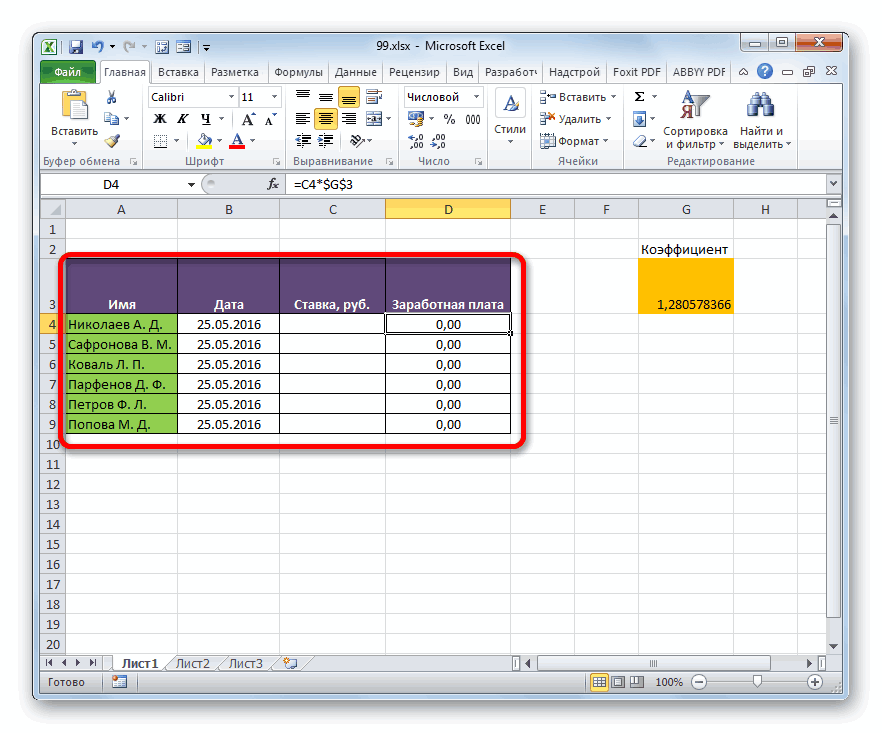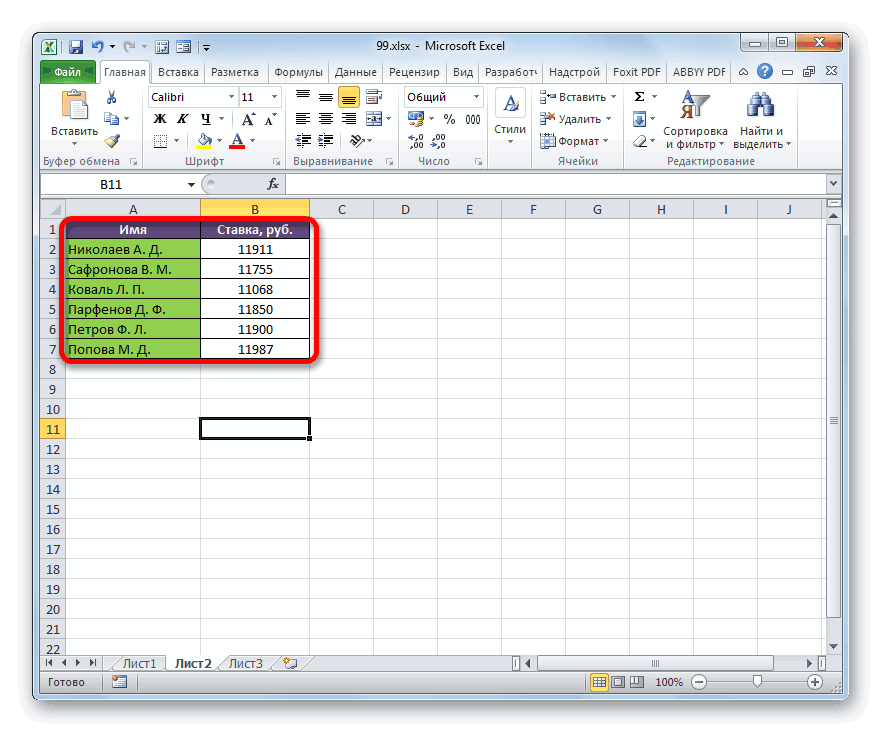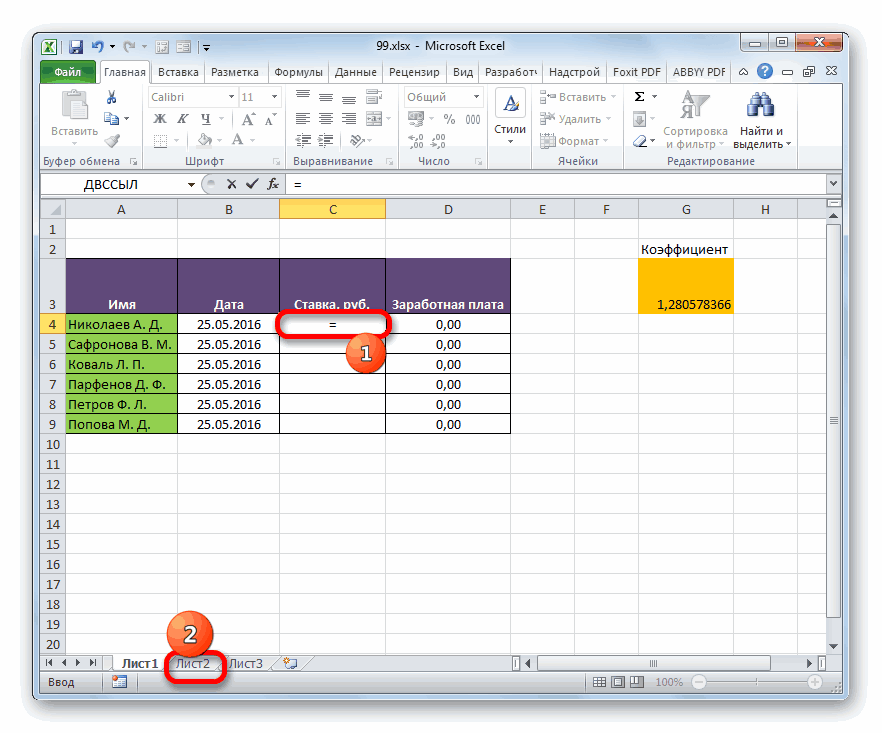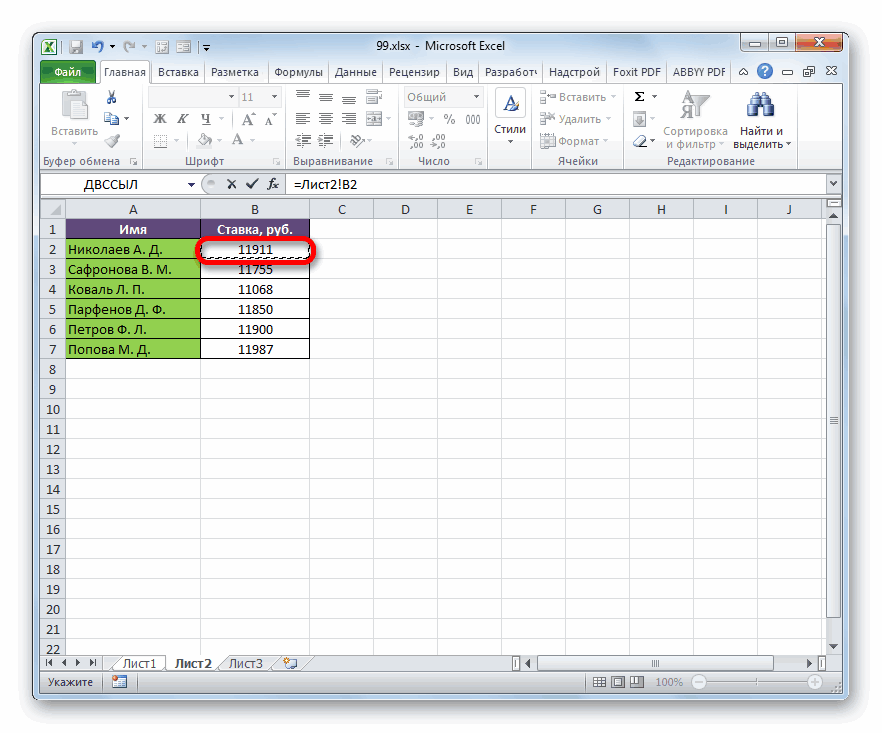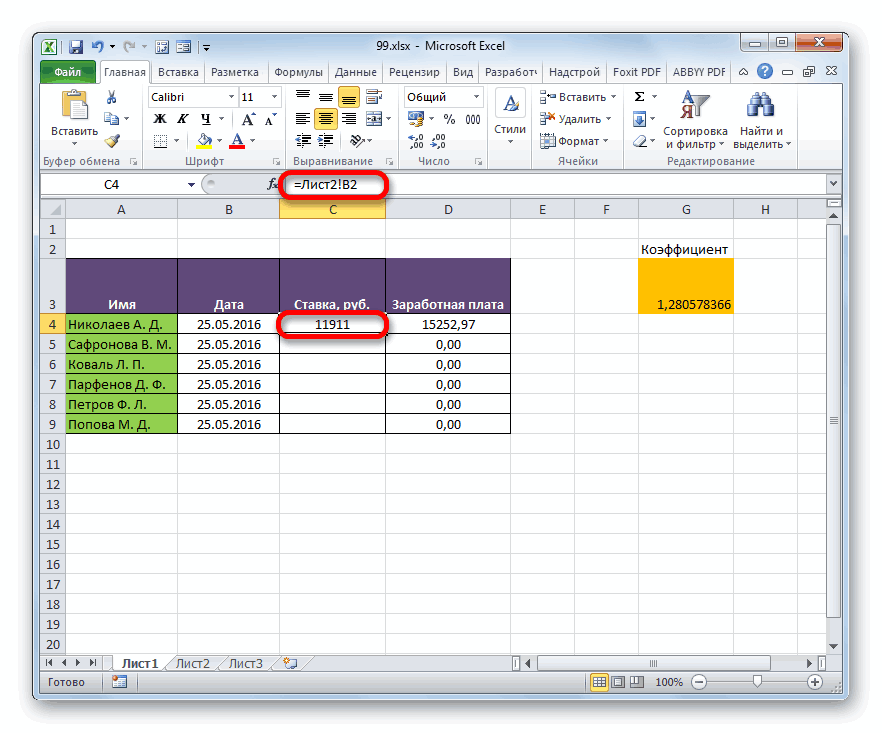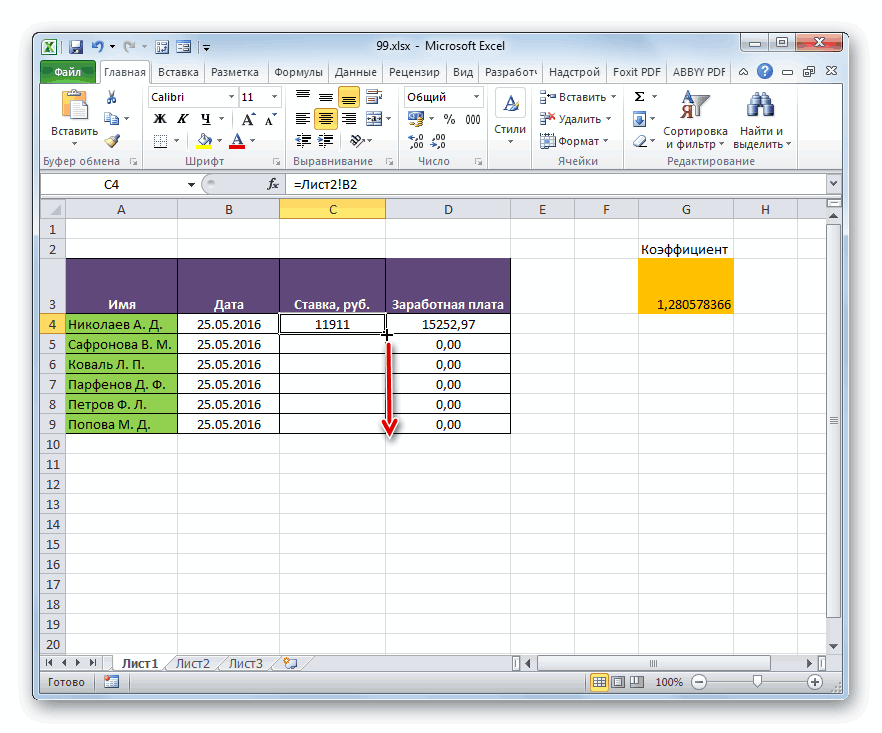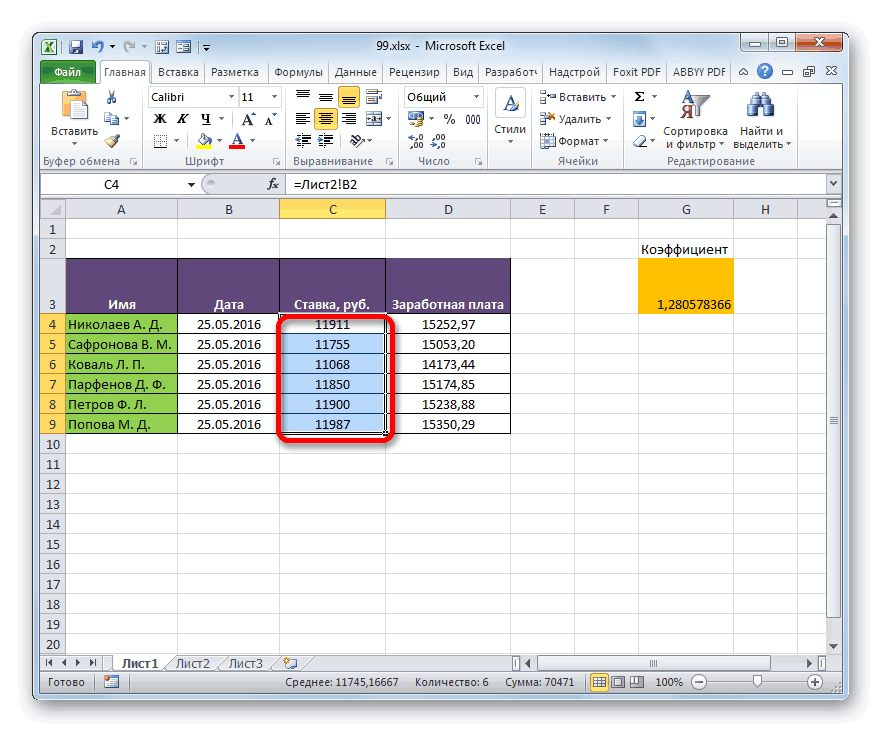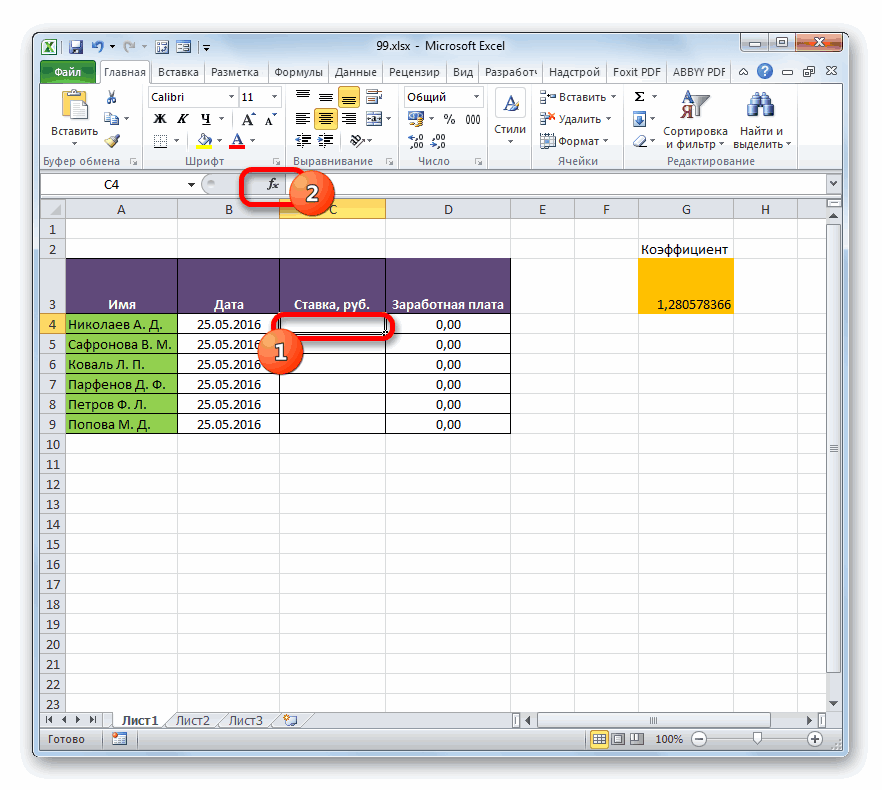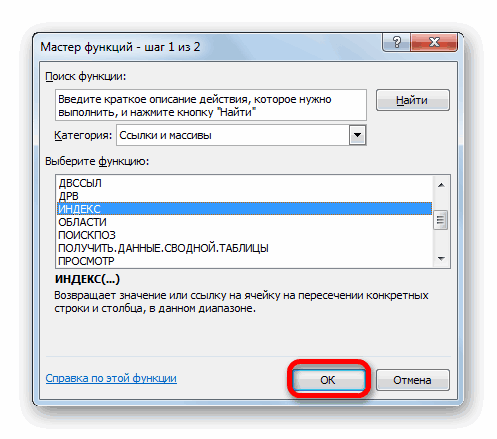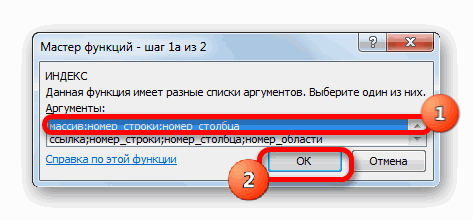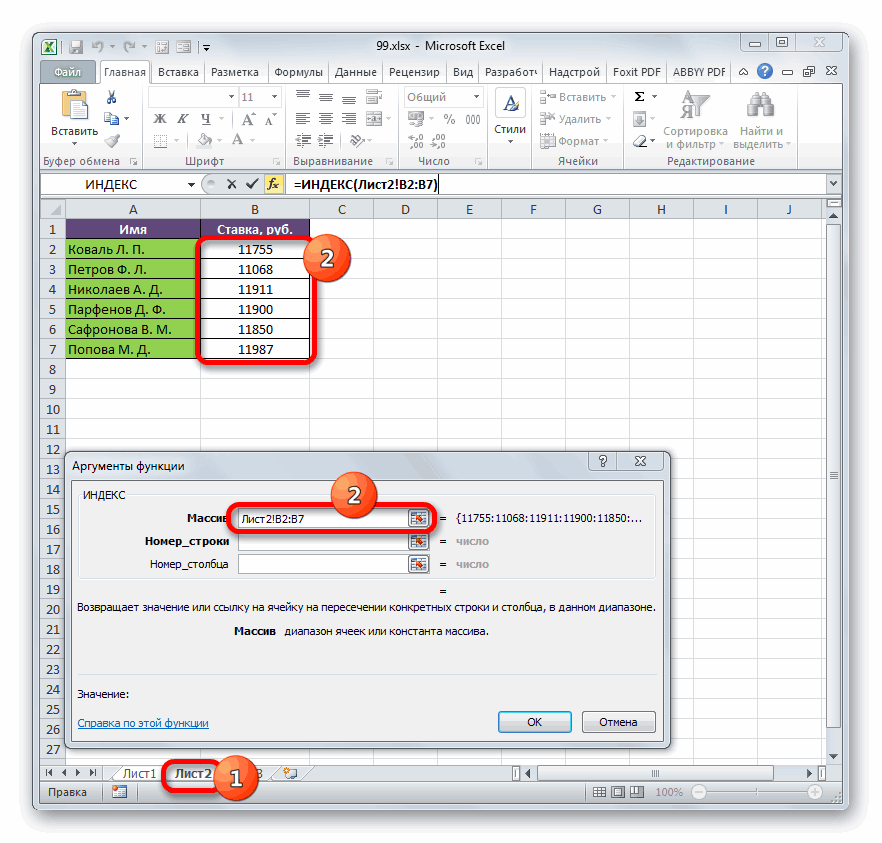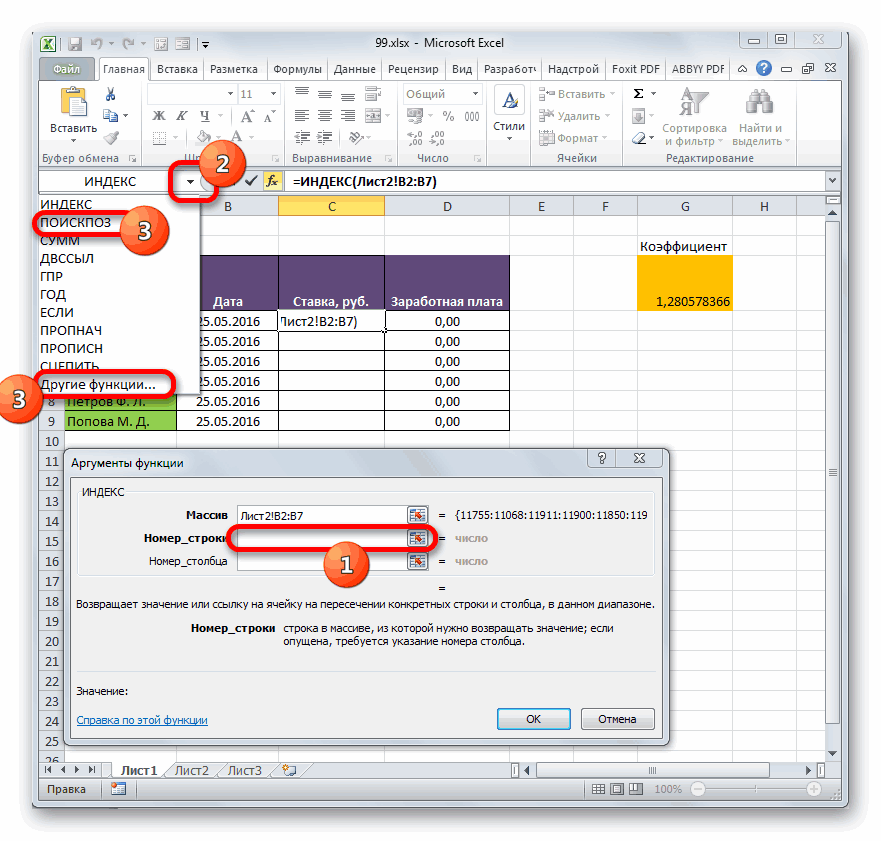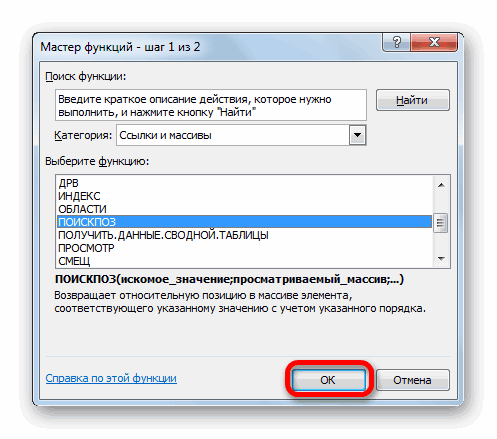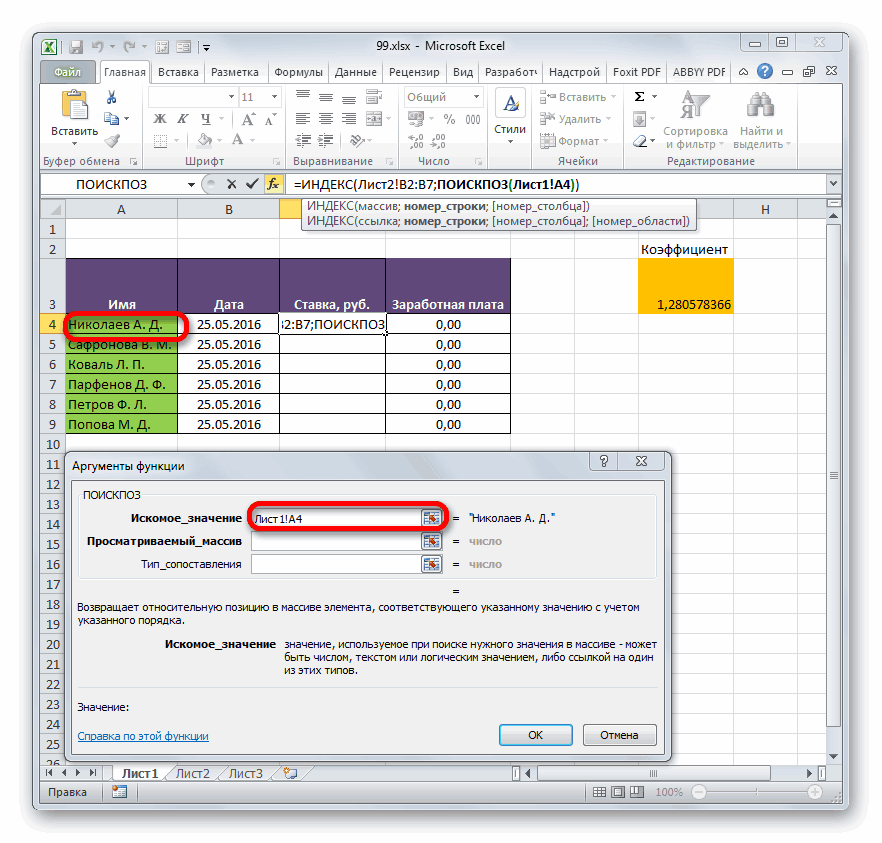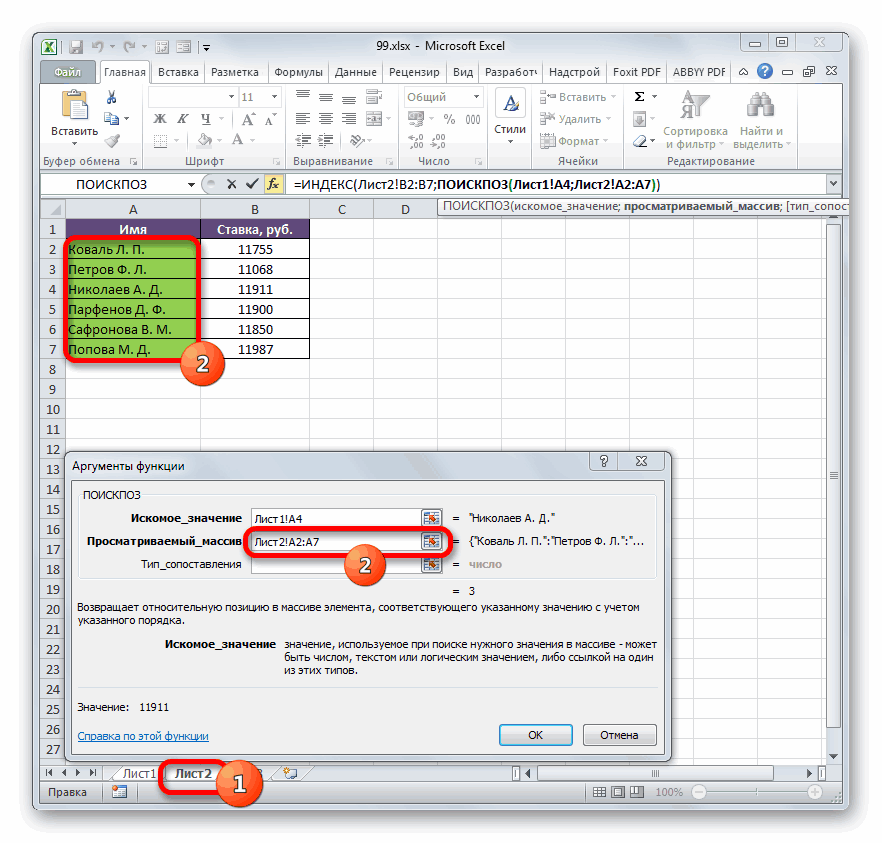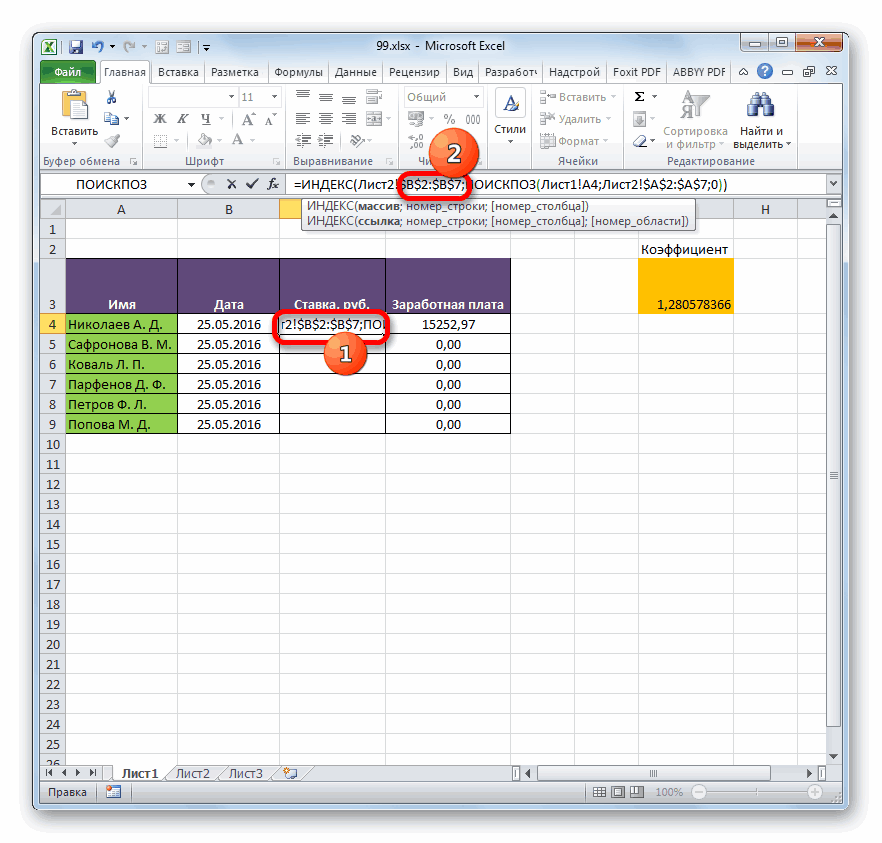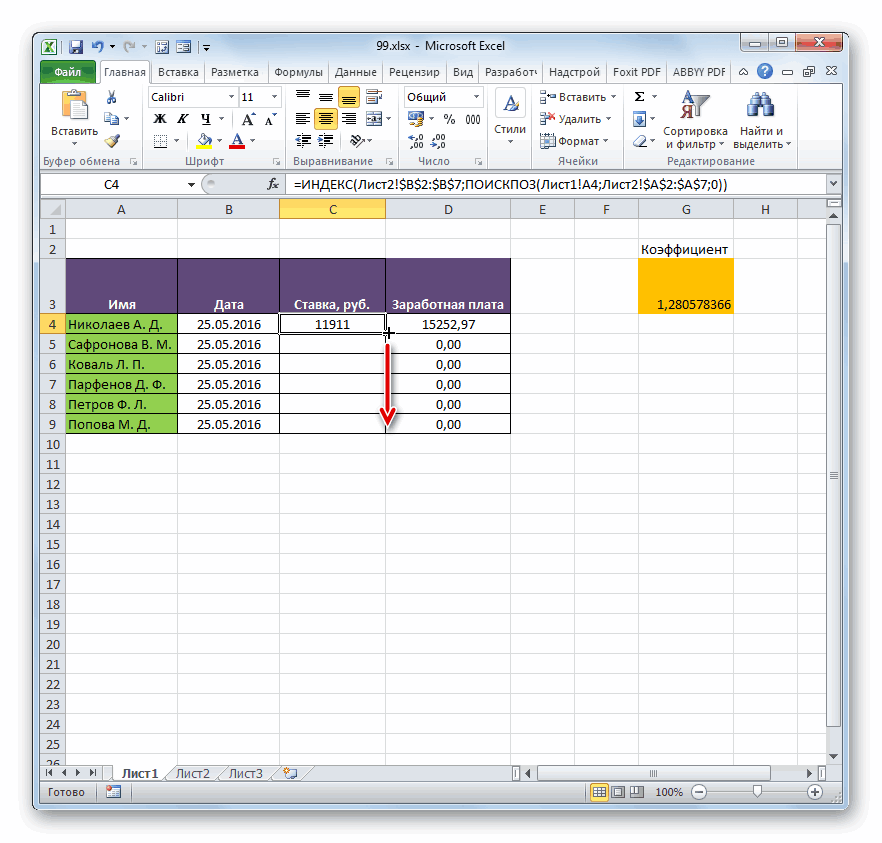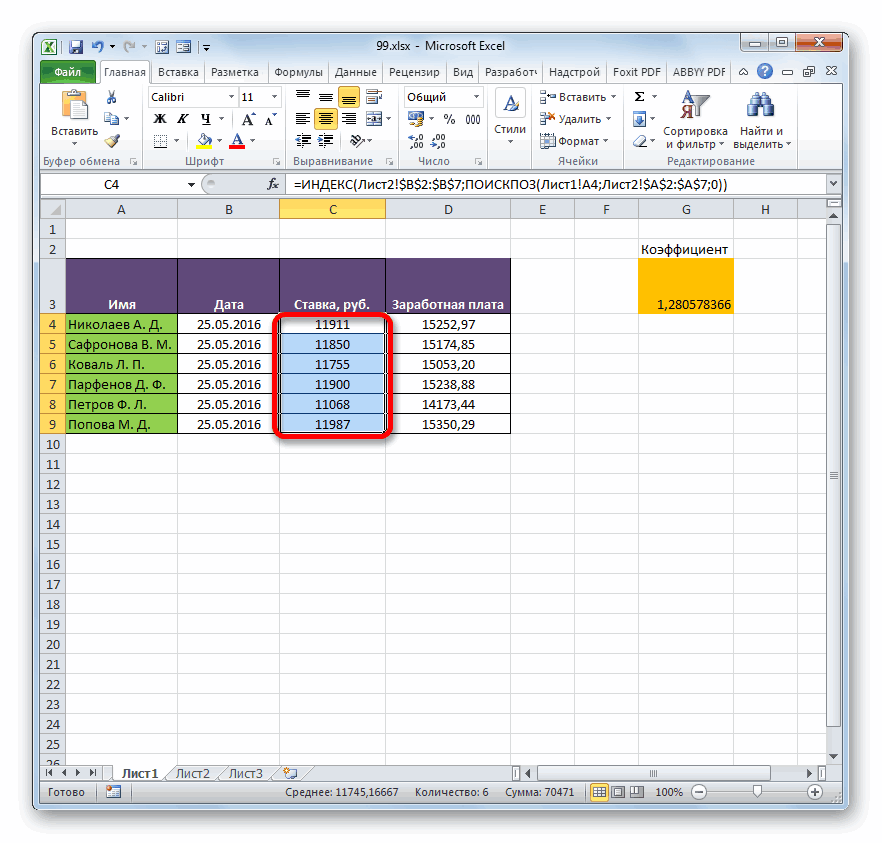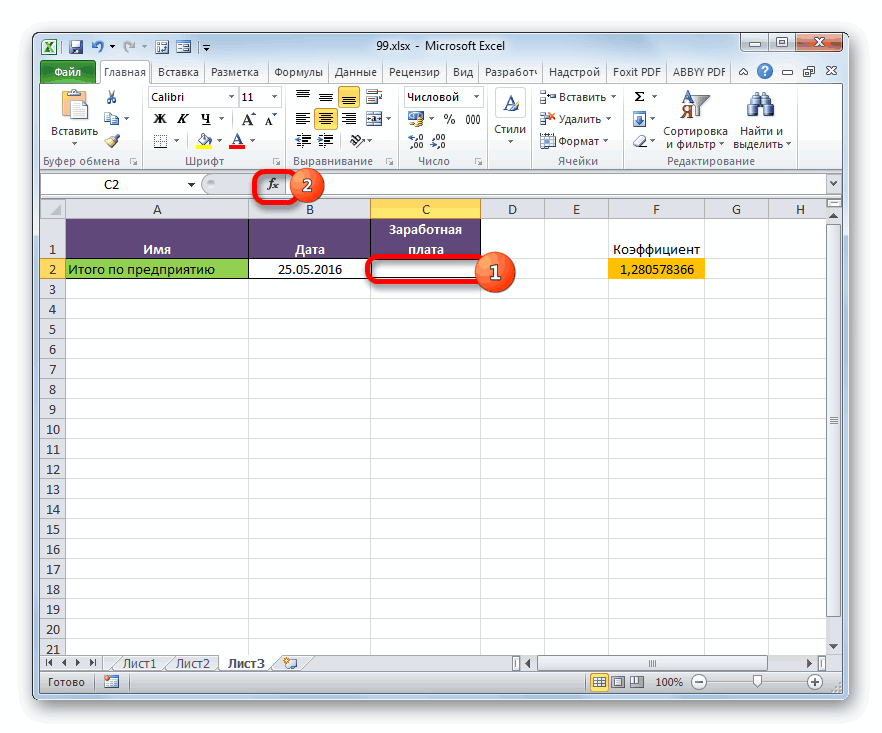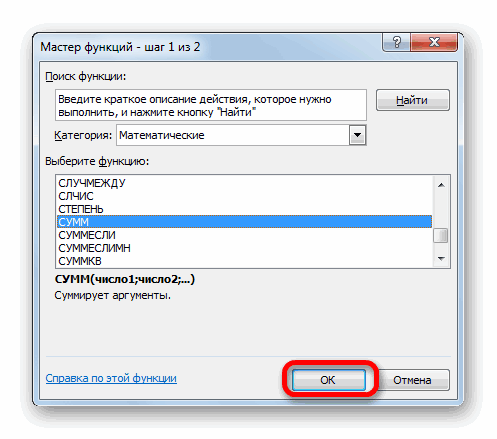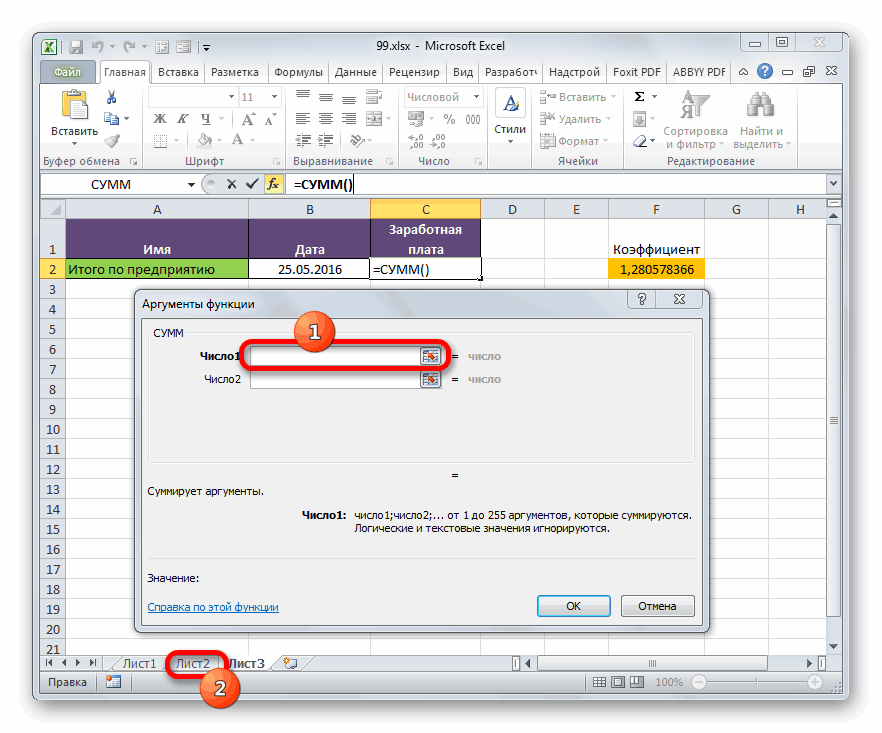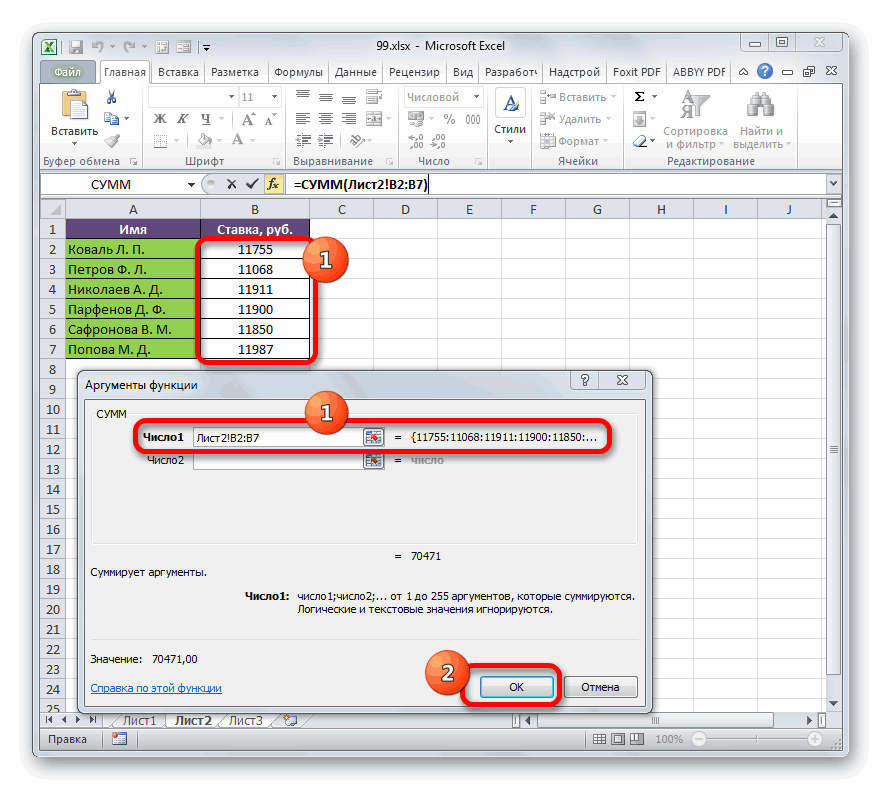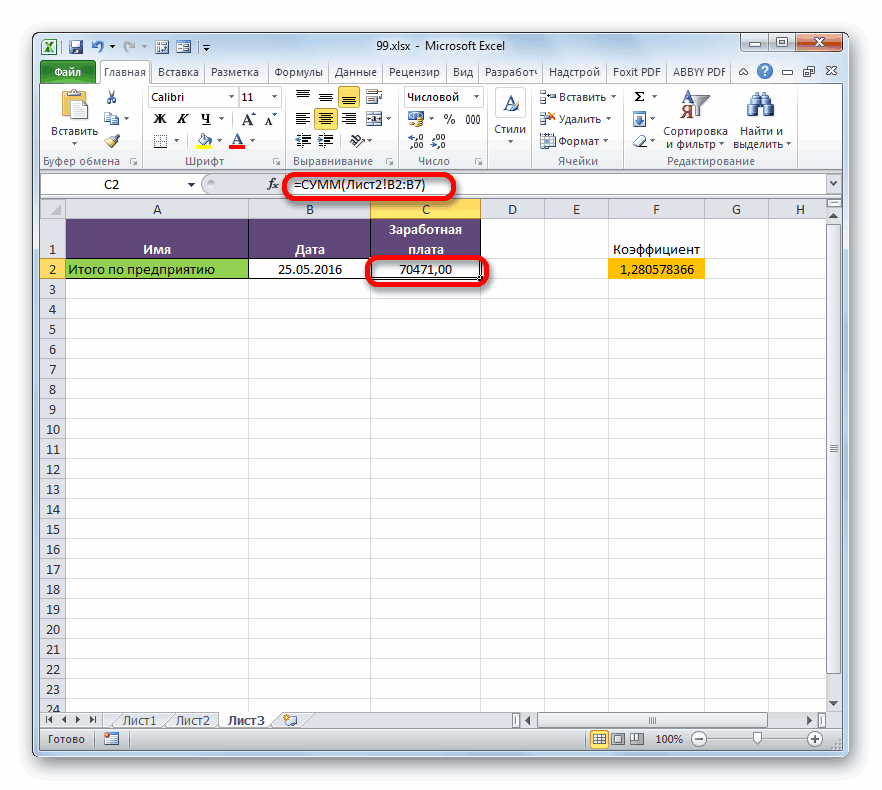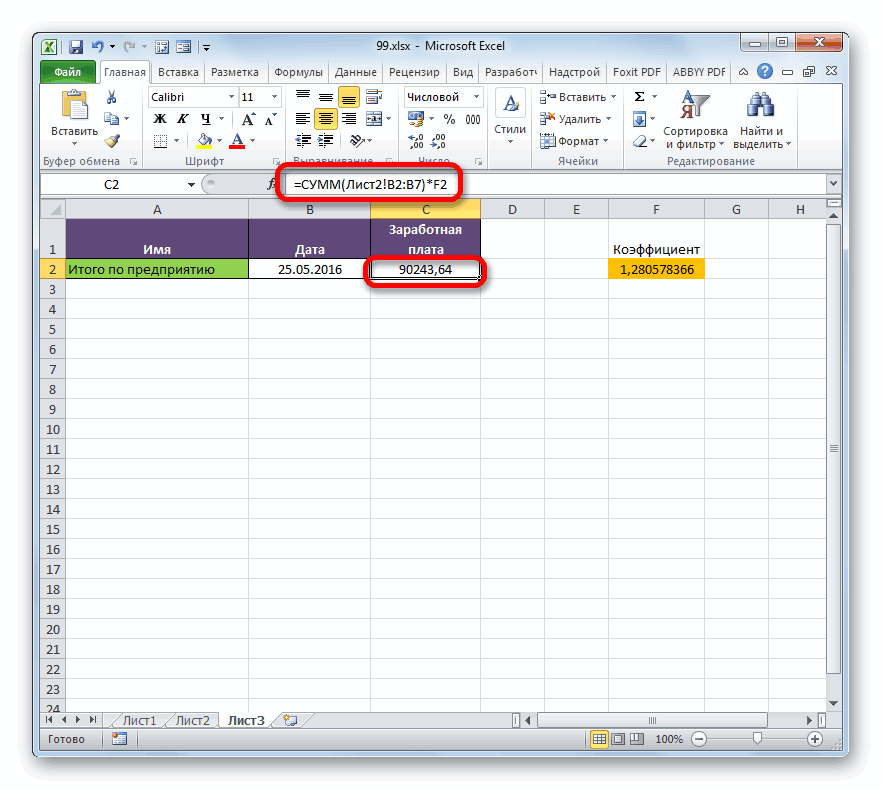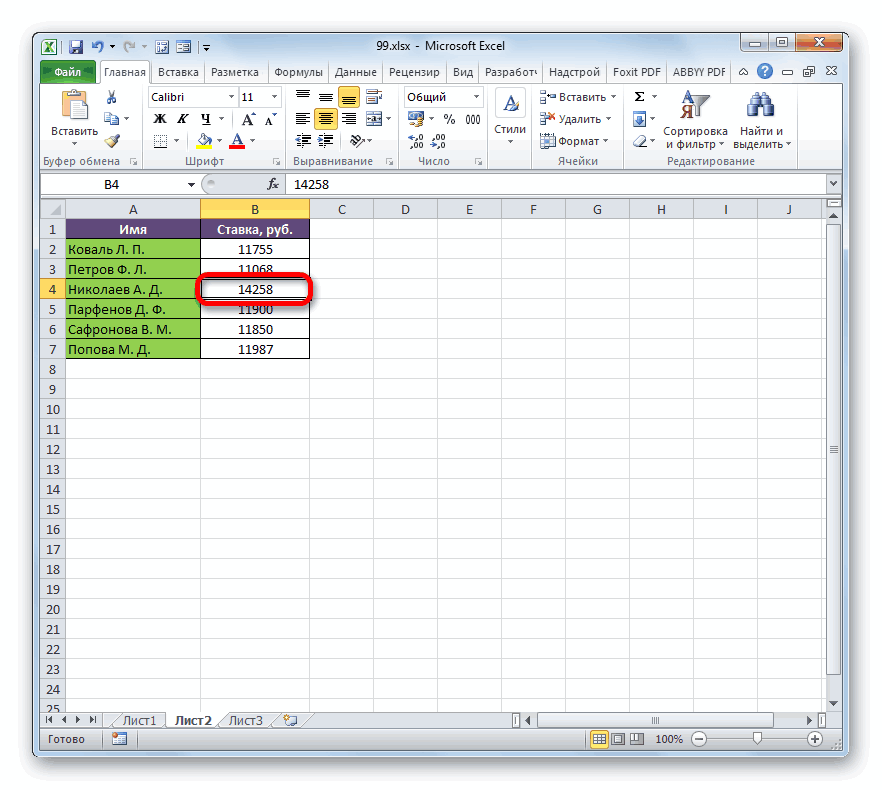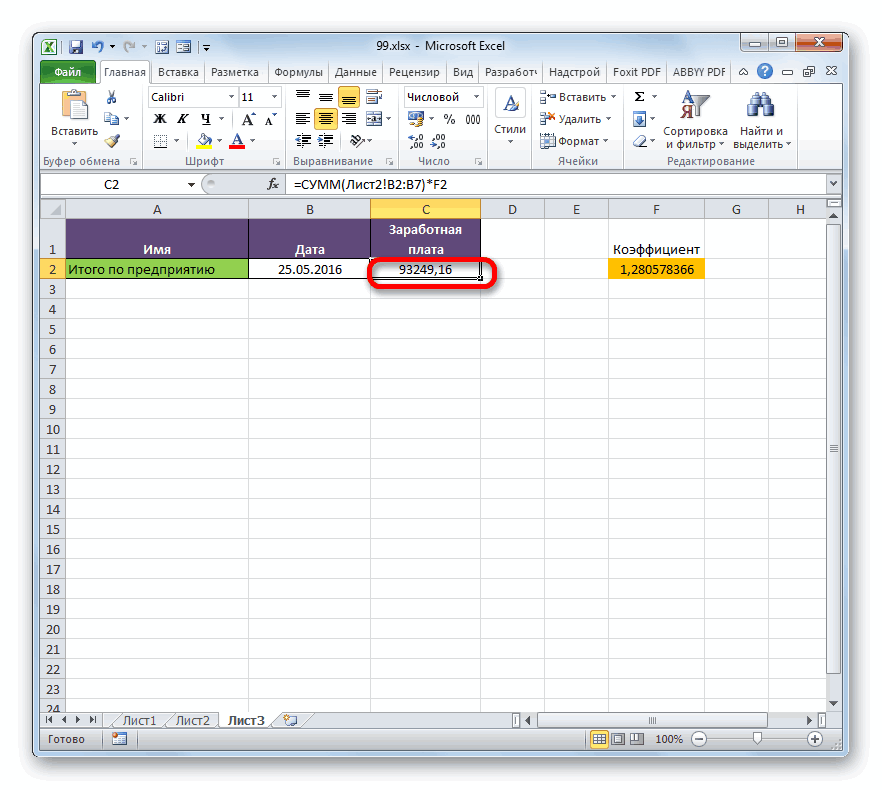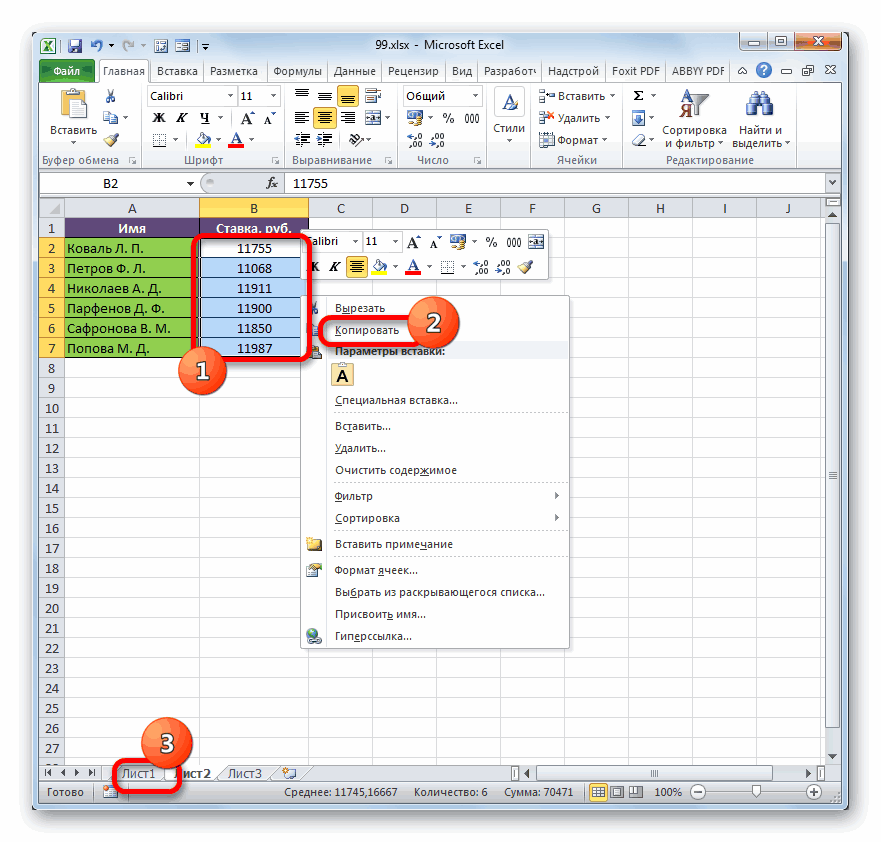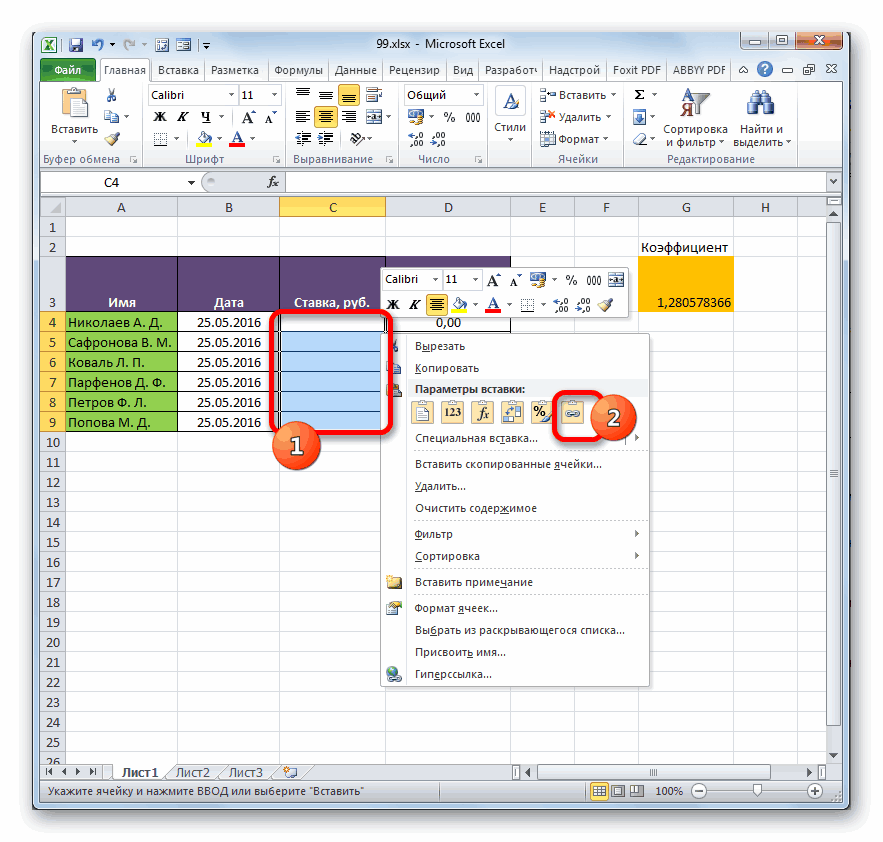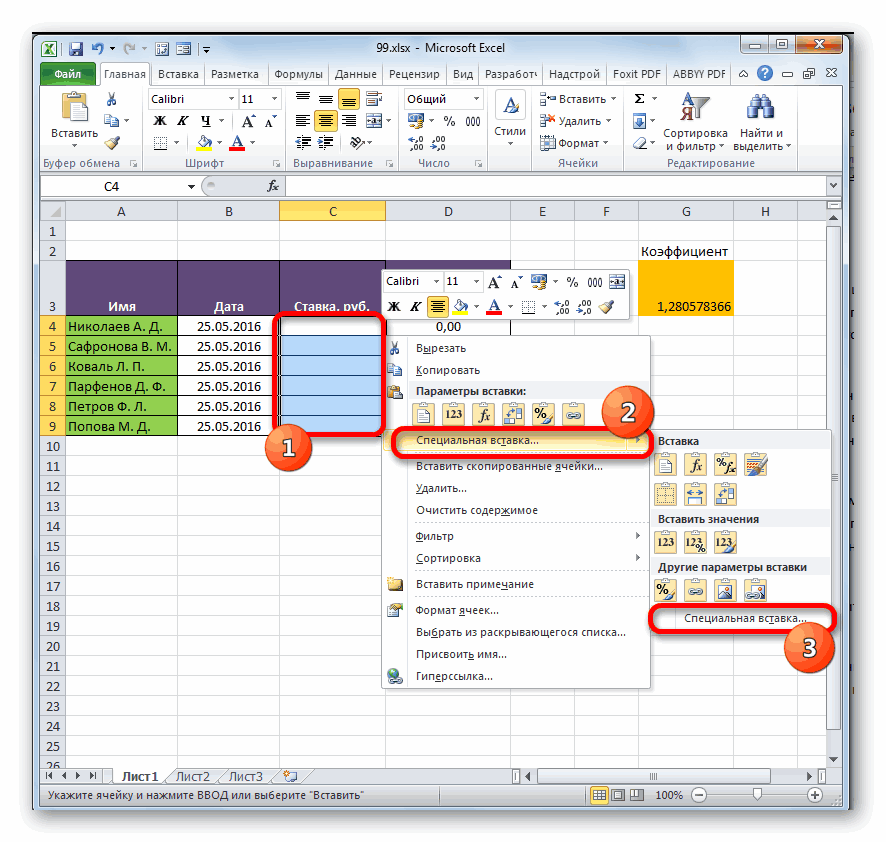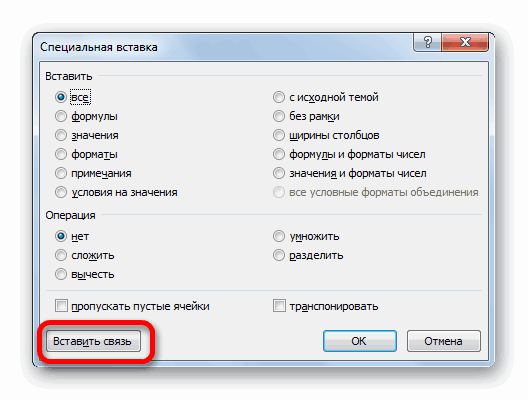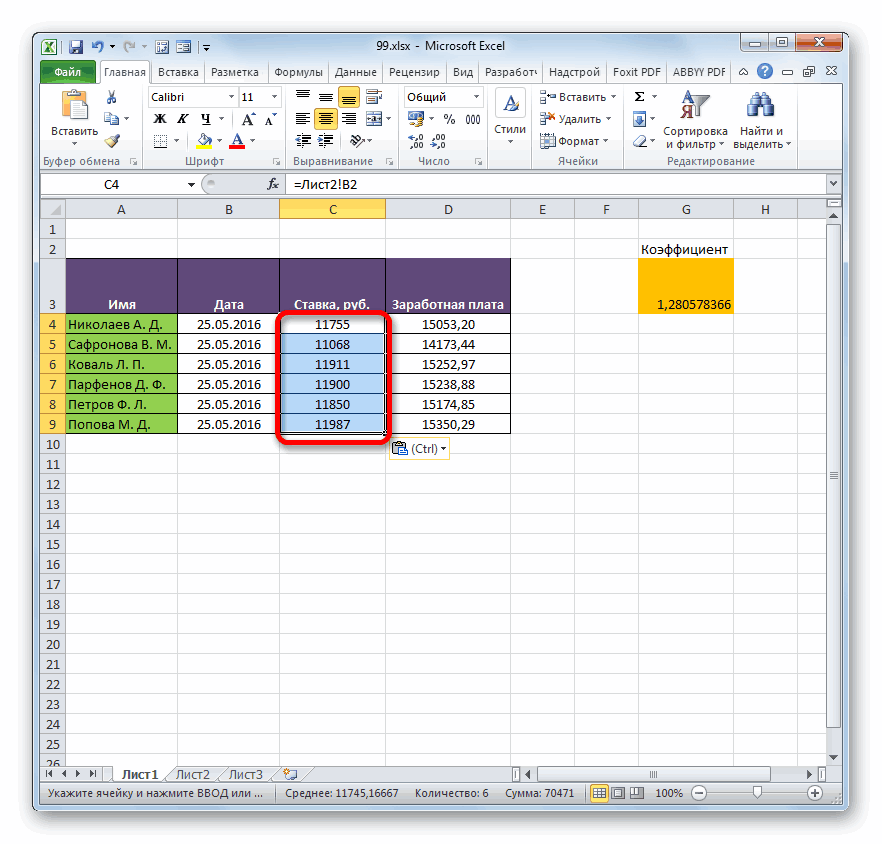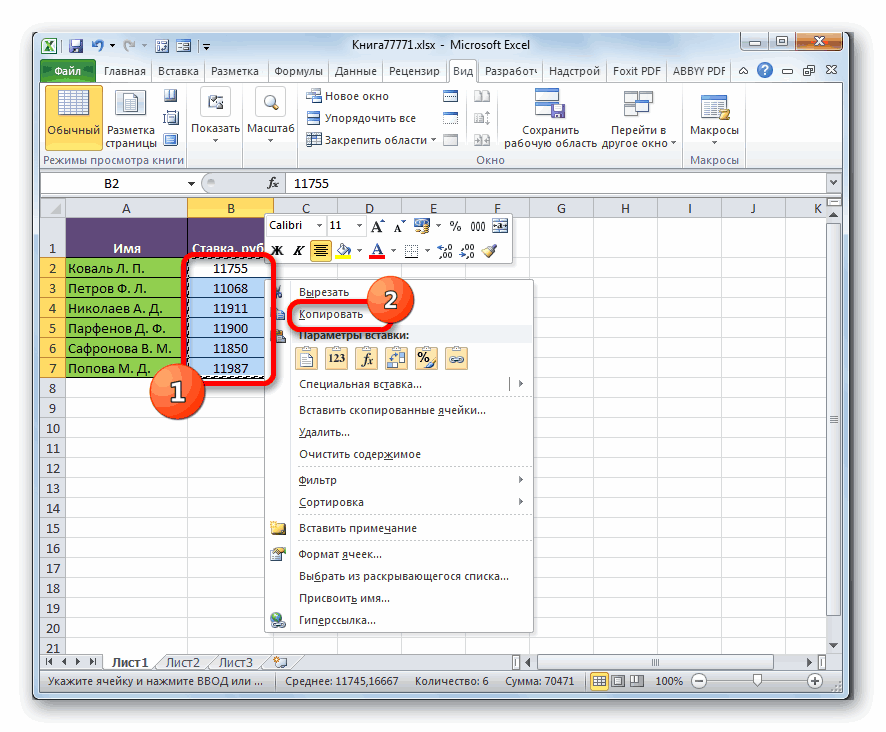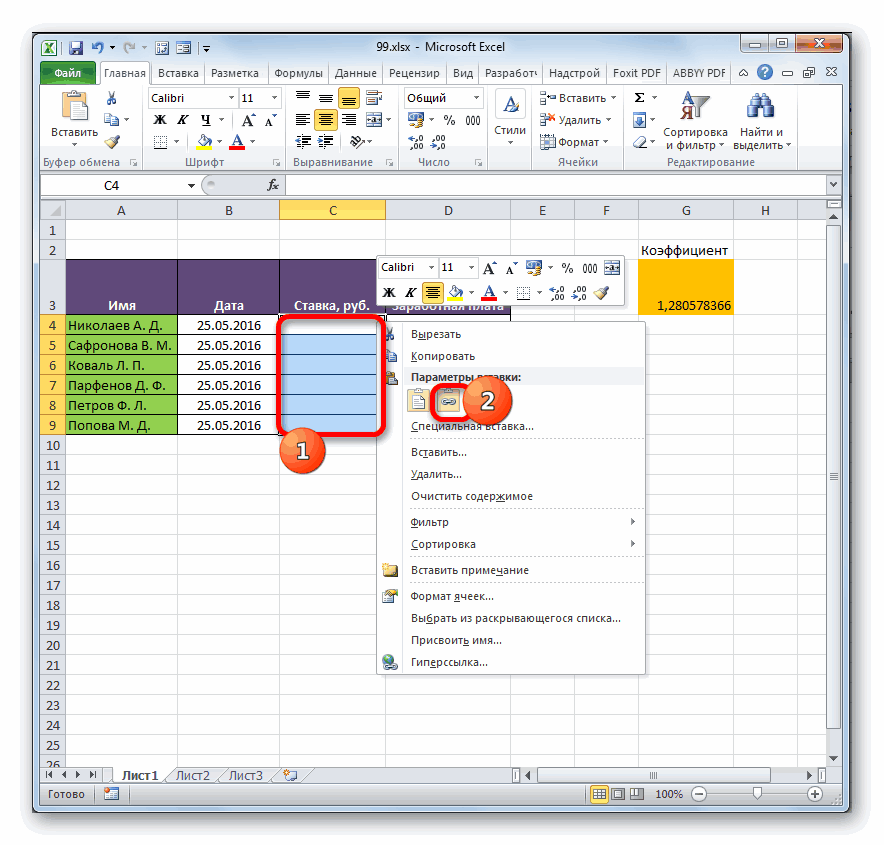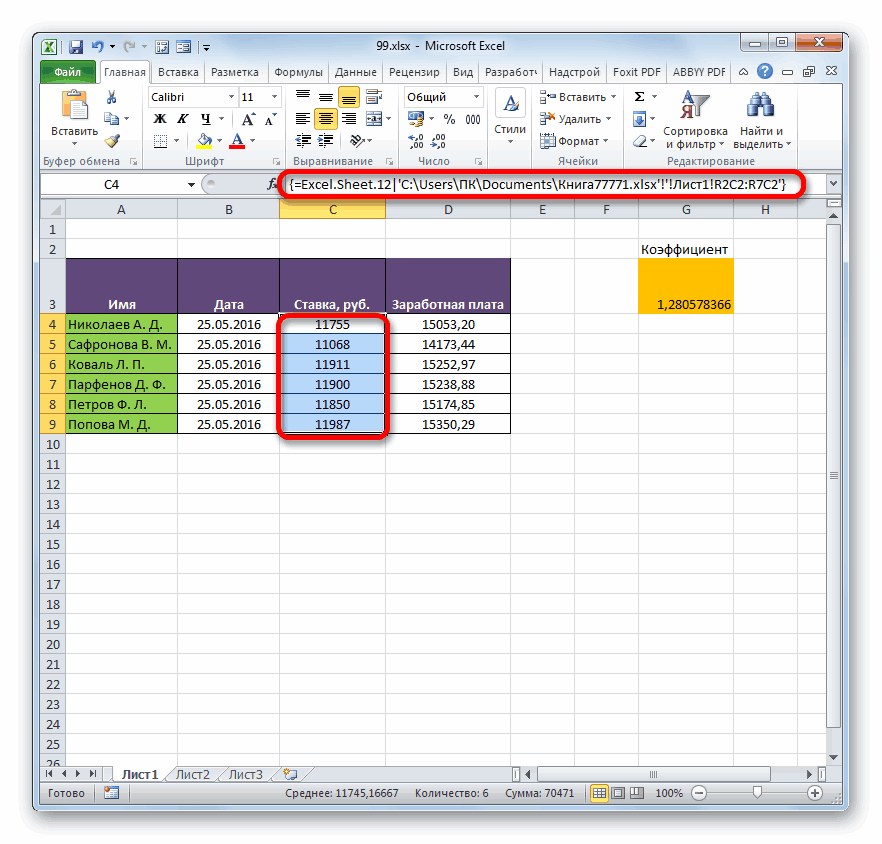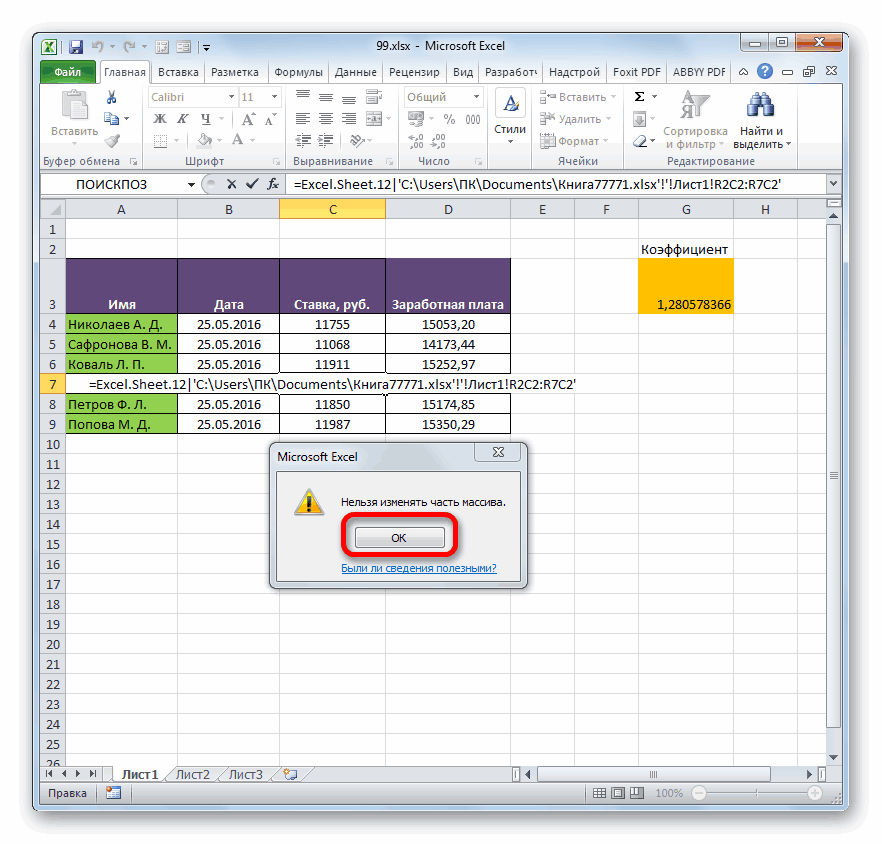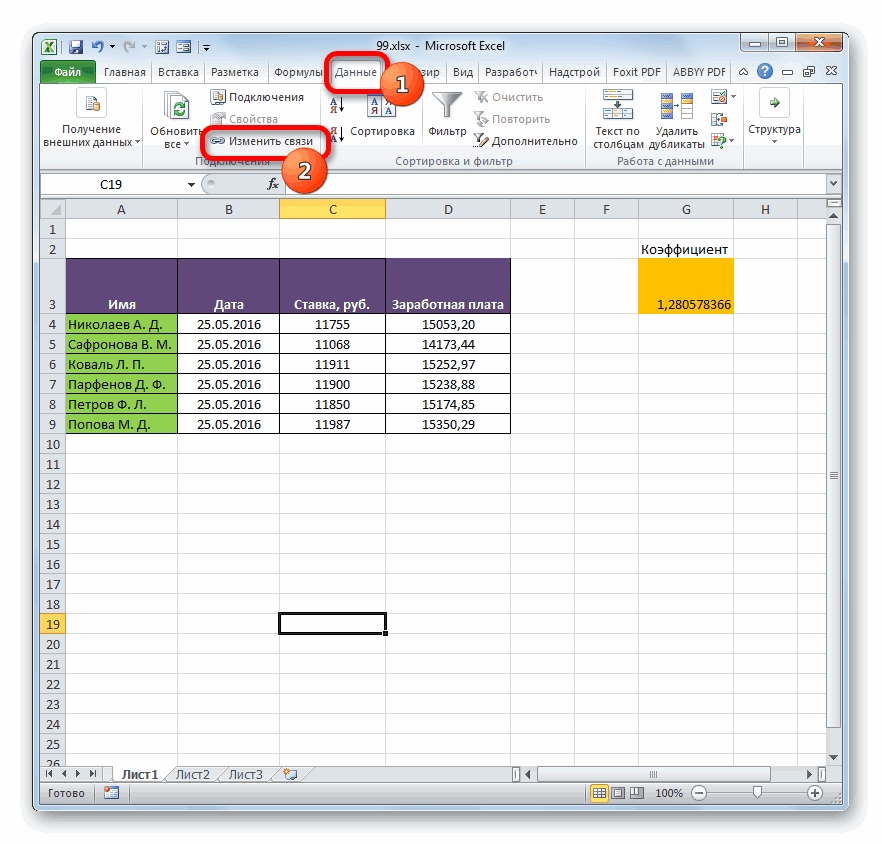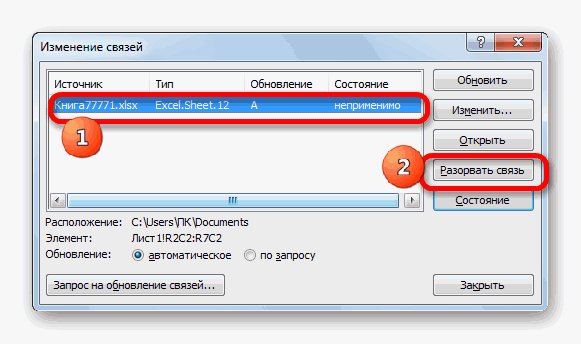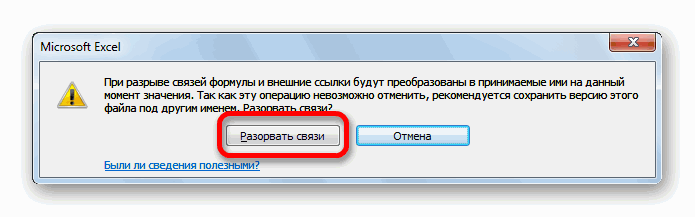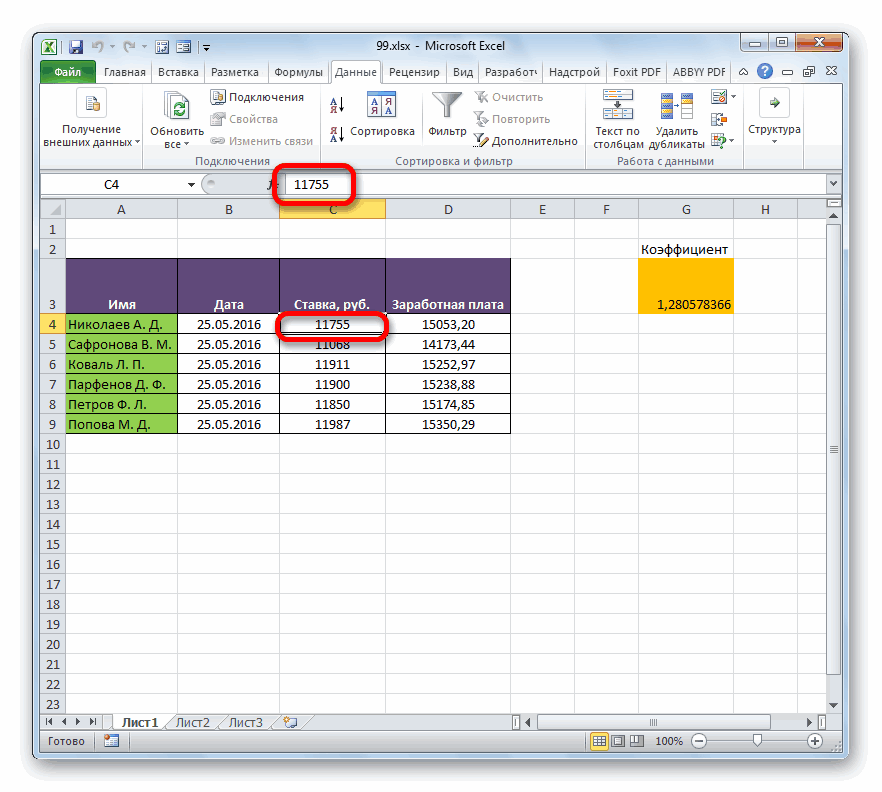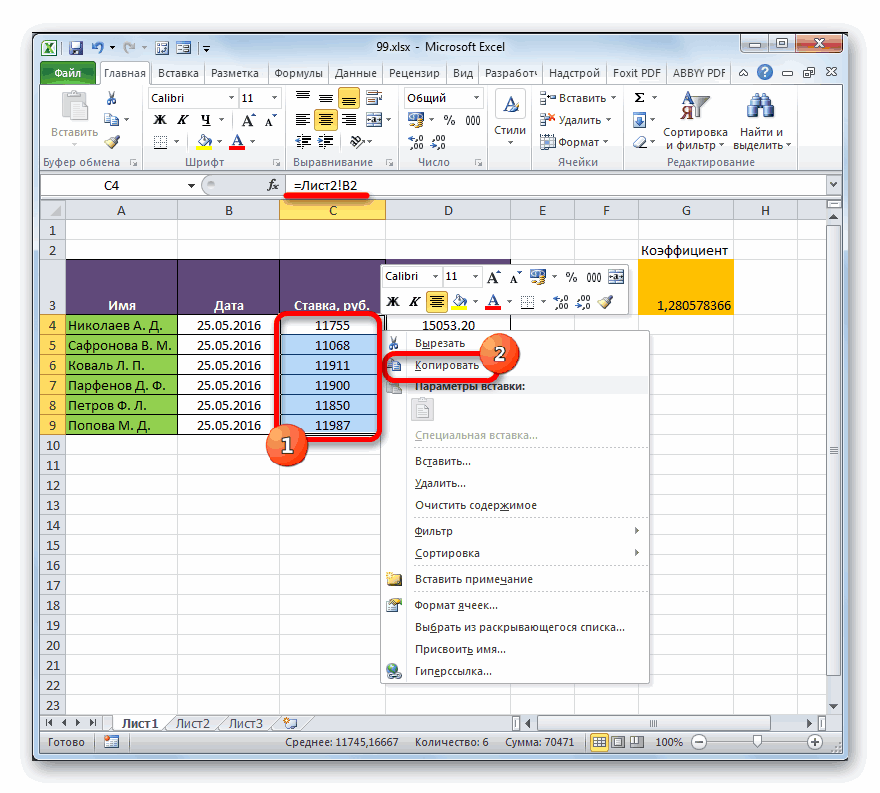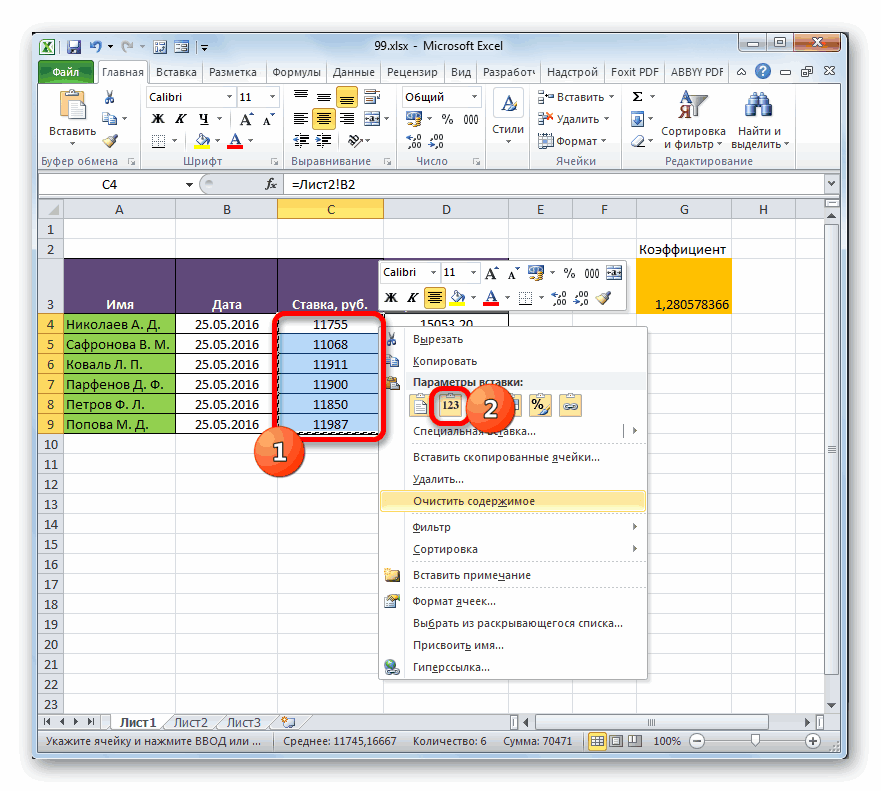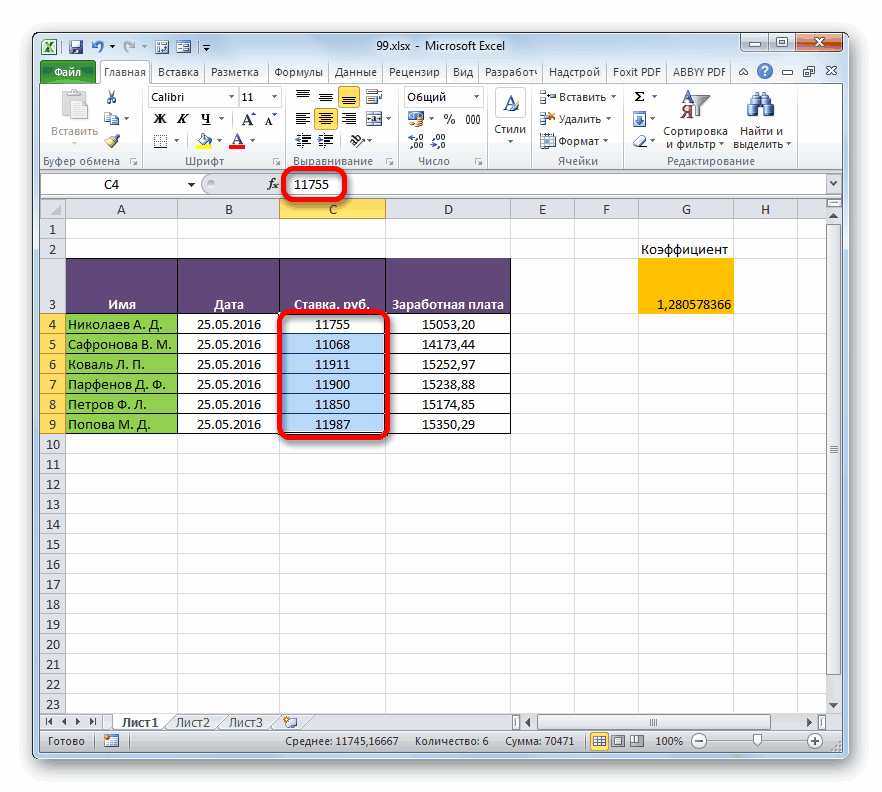Общее назначение ссылок — это предотвращение появления одинаковых формул или данных на различных книгах и листах. В случае когда какая-либо книга содержит необходимую вам информацию, вы можете использовать ссылки для связывания данных без повторного их создания в другой книге.
Для успеха таких действий данные в книге-клиенте должны всегда быть согласованы с данными в книге-источнике. Для того чтобы увериться в этом, примите к сведению:
- Если обе книги — источник и клиент — открыты, Excel автоматически обновляет ссылки, как только данные в книге-источнике меняются.
- Если открыта книга-источник в тот момент, когда вы открываете книгу-клиент, Excel также производит автоматическое обновление.
- Если книга-источник закрыта в момент открытия книги, использующей ее данные. Excel выводит строку предупреждения о том, что автоматическое обновление ссылок отключено. В таком случае нажмите на кнопку Параметры, установите переключатель в положение Включить это содержимое и нажмите на кнопку ОК. Вы также можете включить автоматическое обновление ссылок для всех книг. Для этого нажмите на кнопку Файл, далее Параметры, Центр управления безопасностью, затем нажмите на кнопку Параметры центра безопасности, далее на вкладке Внешнее содержимое переведите переключатель в положение включить автоматическое обновление для всех связей в книге.
- Если вы не обновили ссылки при открытии зависимого документа, вы можете обновить их в любое время впоследствии. Для этого нерейдите на вкладку Данные ленты инструментов, далее нажмите на кнопку Изменить связи. На экране вы увидите диалоговое окно Изменение связей. В этом окне выберите необходимую связь и нажмите на кнопку Обновить.
Если имя документа, содержащего подгружаемые данные, изменилось, вам необходимо будет изменить и ссылку для поддержания данных в актуальном виде. Вы можете непосредственно изменить все связи, выполнив следующие шаги:
- Откройте книгу-клиент и активируйте ее. Перейдите на вкладку Данные ленты инструментов, затем нажмите на кнопку Изменить связи. На экране вы увидите диалоговое окно Изменение связей.
- Нажмите на ссылку (связь), с которой хотите работать.
- Нажмите на кнопку Изменить. Excel выведет на экран окно поиска/указания файлов, где вы можете указать путь к необходимому документу.
- Нажмите Закрыть для возврата к книге.
Курс для школьников, испытывающих страх перед математикой или потерявших к ней интерес. Занятия по подготовке к ЕГЭ по математике ведут два преподавателя: опытный психолог помогает вернуть интерес к учебе; опытный педагог-математик по специальной программе восполняет пробелы в знаниях. Ученики не только обучаются математике, но и получают стойкий психологический результат: уверенность в себе, возможность учиться дальше самостоятельно, интерес к предмету.
По теме
Новые публикации
Excel для Microsoft 365 Excel 2021 Excel 2019 Excel 2016 Excel 2013 Excel 2010 Excel 2007 Еще…Меньше
При создании внешних ссылок на другие книги (также называемые связями) вы можете управлять тем, обновляются ли они. Это важно, так как если кто-то другой изменяет значение связанной ячейки, Excel не обновляет ссылку и не отображает новое значение, если вы не сообщаете об этом.
Книга, которая содержит связи, называется книгой назначения, а книга, с которую она связана, называется книгой-источником. Вы можете связать несколько исходных книг с одной книгой.
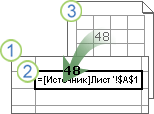
1. Destination workbook contains the external reference (link).
2. Внешняя ссылка (или ссылка) — это ссылка на ячейку или диапазон в книге-источнике.
3. Книга-источник содержит связанную ячейку или диапазон и фактическое значение, возвращаемого в 9-й книге.
Примечание: Количество книг, на которые можно ссылаться, не ограничивается, но обычно лучше использовать как можно меньше ссылок. В противном случае могут возникнуть проблемы с производительностью при пересчете формул. Кроме того, можно перекрестно связывать книги, где они выступают в качестве источника и назначения, но это может запутать и затруднить управление.
Когда исходные и назначения книг открываются на одном компьютере, связи обновляются автоматически. Когда конечная книга открыта, а книга-источник не открыта, в области сведений о документе возможно появление запроса на обновление связей. Можно задать режим вывода этого запроса, а также режим обновления всех связей без вывода запроса. Вы также можете обновить только определенные ссылки, если книга содержит несколько ссылок.
В следующих разделах рассматриваются наиболее распространенные варианты изменения связей.
-
Закроем все исходные книги. Если одна книга-источник будет открыта, а остальные закрыты, обновления не будут одинаковыми.
-
Откройте конечную книгу.
-
Чтобы обновить связи, на панели доверия нажмите кнопку Обновить. Закройте планку доверия, если вы не хотите обновлять связи (на правом — X).
-
Откройте книгу, содержащую связи.
-
Перейдите в >запросы & подключения >ссылки.
-
Из списка Источник выберите связанный объект, который необходимо изменить.
Вы можете выбрать отдельные книги, нажав CTRL+щелчок, или все их с помощью CTRL+A.
-
Нажмите кнопку Обновить значения.
-
Найдите книгу, которую вы хотите использовать в качестве нового источника для внешней ссылки, и обратите внимание на ее расположение.
-
В книге назначения выберите ячейку с внешней ссылкой, которую вы хотите изменить.
-
В строка формул
наймем ссылку на другую книгу, например C:Reports[Budget.xlsx], и замените ее расположением новой книги-источника.
Вы можете решить, обновляются ли ссылки в этой книге при открытии файла в соответствии с настройками пользователя, не обновляются при открытии файла или обновляются автоматически без запроса пользователя.
Предупреждение: Этот режим влияет на всех пользователей книги. Если отключить обновление связей и выдачу запроса, пользователи этой книги не будут знать, что данные устарели.
-
Перейдите в >запросы & подключения >ссылки.
-
Нажмите кнопку Запрос на обновление связей.
-
Выберите один из следующих трех вариантов:
-
Разрешим пользователям отображать оповещение или нет
-
Не показывать оповещение и не обновлять автоматические ссылки
-
Не отображайте ссылки на оповещения и обновления.
Примечания:
-
Параметры автоматического и ручного обновления. Для ссылок на формулы всегда установлено автоматическое обновление.
-
Даже если указать, что Excel не должен спрашивать, следует ли обновлять ссылки, вы по-прежнему будете уведомлены об их неработаете.
Открыв диалоговое окно Изменение связей (Запросы > данных & connections > Изменениесвязей), вы сможете работать с существующими ссылками несколькими вариантами. Вы можете выбрать отдельные книги, нажав CTRL+щелчок, или все их с помощью CTRL+A.
-
Обновление значений
При этом будут обновлены все выбранные книги.
-
Изменить источник
Этот параметр удобен, если нужно наказать существующие ссылки на другой источник. Например, у вас может быть книга за предыдущий год, и вам нужно будет навести указатель на новую книгу, когда начинается новый год. Если выбрать изменить источник, запустится диалоговое окно проводника, в котором можно найти новую книгу. Если книга состоит из двух листов, вам будет предложено указать, на какой из них должна указывать ссылка. Просто щелкните нужный лист и нажмите кнопку ОК.
Примечание: Вы можете наказать книгу на себя, выбрав ее в диалоговом оке Изменение источника. В этом случае любая формула будет отсоединяться от исходной исходной книги.
-
Open Source
Откроется книга-источник.
-
Разрыв связи
Важно: При разрыве связей с источником все формулы, использующие источник, заменяются на их текущее значение. Например, ссылка =СУММ([Budget.xlsx]Годовой! C10:C25) будет преобразовано в сумму значений в книге-источнике. Так как это действие нельзя отменить, может потребоваться сначала сохранить версию файла.
-
На вкладке Данные в группе Запросы & Connections нажмитекнопку Изменить связи.
-
В списке Источник выберите связь, которую требуется разорвать.
Вы можете выбрать отдельные книги, нажав CTRL+щелчок, или все их с помощью CTRL+A.
-
Щелкните элемент Разорвать.
Примечания:
-
Если ссылка использовала определенное имя, оно не удаляется автоматически, поэтому вы также можете удалить его.
-
Чтобы удалить имя:
-
Если используется диапазон внешних данных, параметр запроса может также использовать данные из другой книги. Может потребоваться проверить и удалить эти типы связей.
-
На вкладке Формулы в группе Определенные имена нажмите кнопку Диспетчер имен.
-
В столбце Имя выберите имя, которое следует удалить, и нажмите кнопку Удалить.
-
-
-
Проверка состояния
В области Изменение связей просто отображается уведомление о том, является ли связанная книга допустимым источником. Должно отображаться «ОК»,но если этого не происходит, необходимо проверить исходные книги. Во многих случаях при вырезании ссылки может быть перемещена или удалена книга-источник. Если книга по-прежнему существует, вы можете использовать параметр Изменить источник, чтобы перессылка книги.
-
Можно ли заменить одну формулу ее вычисляемой величиной?
Да. Формулы в Excel, вместо которых вводится их значение, удаляются без возможности восстановления. Если вы случайно заменяете формулу значением и хотите ее восстановить, нажмите кнопку Отменить
сразу после ввода или вжатия значения.
-
Нажмите CTRL+C, чтобы скопировать формулу.
-
Нажмите ALT+E+S+V, чтобы вировать формулу в качестве ее значения, или перейдите на главная> буфер обмена> в > Вэтом > в буфер обмена .
-
-
Что делать, если я не подключен к источнику?
Нажмите кнопку Не обновлять. Обновление из источника при отсутствии подключения к нему невозможно. Например, если книга-источник расположена в сети, а подключение к сети отсутствует.
-
Я не хочу заменять текущие данные новыми
Нажмите кнопку Не обновлять.
-
Я пытался обновить его в прошлый раз, но это занимает слишком много времени
Нажмите кнопку Не обновлять. Если не требуется получение текущих данных, можно сэкономить время, не обновляя все связи. После открытия книги нажмите на вкладке Данные в группе Подключения кнопку Изменить связи, а затем обновите связи только с нужными исходными файлами.
-
Кто-то другой создал книгу, и я не знаю, почему я вижу этот запрос
Щелкните Не обновлятьи обратитесь к владельцу книги. Вы также можете выяснить, какие связи находятся в книге. На вкладке Данные в группе Запросы & Connections нажмитекнопку Изменить связи.
-
Я отвечаю на запрос одинаково каждый раз и не хочу видеть его снова
Можно ответить на запрос и запретить его вывод для этой книги в будущем.
-
Не отображать запрос и обновлять связи автоматически
Этот параметр влияет на все книги, которые открываются на компьютере. Пользователи, которые откроют книгу на другом компьютере, не будут затронуты.
-
Откройте меню Файл, выберите раздел Параметры, а затем — Дополнительно.
-
В разделе Общие снимите флажок Запрашивать об обновлении автоматических связей. Если этот флажок снят, связи будут обновляться автоматически (без выдачи запроса).
-
-
Одинаковый запрос для всех пользователей этой книги
Предупреждение: Этот режим влияет на всех пользователей книги. Если отключить обновление связей и выдачу запроса, пользователи этой книги не будут знать, что данные устарели.
Перейдите в > запросы & подключения > Изменить ссылки > запросана запуск и выберите нужный параметр.)
Примечание: При наличии разорванных связей будет появляться оповещение об этом.
-
-
Что делать, если я использую запрос с параметрами?
-
Нажмите кнопку Не обновлять.
-
Закройте конечную книгу.
-
Откройте книгу-источник.
-
Откройте конечную книгу.
-
Нажмите кнопку Обновить.
Связь с параметрическим запросом нельзя обновить без открытия книги-источника.
-
-
Почему я не могу выбрать параметр «Вручную» в качестве параметра обновления для определенной внешней ссылки?
Для ссылок на формулы всегда установлено автоматическое.
Дополнительные сведения
Вы всегда можете задать вопрос специалисту Excel Tech Community или попросить помощи в сообществе Answers community.
Нужна дополнительная помощь?
Skip to content
В статье разъясняется, как сделать гиперссылку в Excel, используя 3 разных метода. Вы узнаете, как вставлять, изменять и удалять гиперссылки на рабочих листах, а также исправлять неработающие ссылки.
Гиперссылки широко используются в Интернете для навигации между веб-сайтами.
Если вы настоящий интернет-серфер, вы не понаслышке знаете о пользе гиперссылок. Щелкая по ним, вы моментально получаете доступ к другой информации, где бы она ни находилась. Но знаете ли вы о том, как можно использовать гиперссылки в таблицах Excel? Пришло время разобраться и начать использовать эту функцию Excel.
В ваших таблицах Excel вы можете легко создавать такие ссылки. Кроме того, вы можете вставить гиперссылку, чтобы перейти к другой ячейке, листу или книге, открыть новый файл Excel или создать сообщение электронной почты. В этом руководстве представлены подробные инструкции о том, как это сделать в Excel 365, 2019, 2016, 2013, 2010 и более ранних версиях.
Что такое гиперссылка в Excel
Гиперссылка Excel — это ссылка на определенное место, документ или веб-страницу, на которую пользователь может перейти, кликнув по ней.
Microsoft Excel позволяет создавать гиперссылки для различных целей, включая:
- Переход к определенному месту в текущей рабочей книге
- Открытие другого документа или переход к определенному месту в этом документе, например листу в файле Excel или закладке в документе Word
- Переход на веб-страницу в Интернете
- Создание нового файла Excel
- Отправка письма на указанный адрес
Гиперссылки в Excel легко узнаваемы — обычно это текст, выделенный подчеркиванием и синим цветом.
В Microsoft Excel одну и ту же задачу часто можно выполнить несколькими различными способами, и это также верно для создания гиперссылок. Чтобы создать гиперссылку в Excel, вы можете использовать любой из следующих способов:
- Диалоговое окно «Вставить гиперссылку»
- Функция ГИПЕРССЫЛКА
- код VBA
Как создать гиперссылку с помощью диалогового окна
Самый распространенный способ поместить гиперссылку непосредственно в ячейку — использовать диалоговое окно «Вставить гиперссылку», доступ к которому можно получить тремя различными способами. Просто выберите ячейку, в которую вы хотите вставить ссылку, и выполните одно из следующих действий:
- На вкладке меню «Вставка» в группе «Ссылки» нажмите кнопку «Гиперссылка» или «Ссылка» в зависимости от версии Excel.
- Щелкните ячейку правой кнопкой мыши и выберите «Гиперссылка…» ( «Ссылка» в последних версиях) в контекстном меню.
Рис 1.
- Нажмите комбинацию клавиш
Ctrl + К.
А теперь, в зависимости от того, какую ссылку вы хотите создать, перейдите к одному из следующих примеров:
- Гиперссылка на другой документ
- Гиперссылка на веб-страницу (URL)
- Гиперссылка на ячейку в текущей книге
- Гиперссылка на новую книгу
- Гиперссылка на адрес электронной почты
Гиперссылка на другой файл
Чтобы сделать гиперссылку, которая будет указывать на другой документ, например другой файл Excel, документ Word или презентацию PowerPoint, откройте диалоговое окно «Вставка гиперссылки» в Excel и выполните следующие действия:
- На левой панели в разделе «Связать с:» выберите «файлом или веб-страницей».
- В списке «Искать в» перейдите к нужному местоположению, а затем выберите сам файл.
- В поле «Текст» введите то, что должно отображаться в ячейке («Книга1» в этом примере). Если не вводить ничего, то по умолчанию будет отображаться имя выбранного ранее объекта.
- При необходимости нажмите кнопку «Подсказка…» в правом верхнем углу и введите текст, который будет отображаться, когда пользователь наводит указатель мыши на гиперссылку. В данном примере это может быть «Перейти к Книга1 в Гиперссылках».
- Нажмите «ОК».
Гиперссылка вставляется в выбранную ячейку и выглядит точно так, как вы ее настроили:
Чтобы сделать ссылку на определенный лист или ячейку, нажмите кнопку «Закладка…» в правой части диалогового окна «Вставка гиперссылки», затем выберите нужный рабочий лист и введите адрес целевой ячейки в поле «Введите адрес ячейки». Нажмите «ОК».
Чтобы создать ссылку на именованный диапазон, выберите его в списке Определенные имена, как показано ниже:
Добавить гиперссылку на веб-адрес (URL)
Чтобы сделать гиперссылку на сайт, откройте диалоговое окно «Вставка гиперссылки» и выполните следующие действия:
- В разделе «Связать с:» выберите «файлом или веб-страницей».
- Нажмите кнопку «Обзор Интернета», затем откройте сайт, на который вы хотите сослаться, переключитесь обратно в Excel, не закрывая веб-браузер.
Excel автоматически вставит адрес веб-сайта и текст для отображения. Вы можете изменить этот текст, чтобы он отображался так, как вы хотите. При необходимости введите всплывающую подсказку и нажмите «ОК», чтобы добавить созданную гиперссылку.
Кроме того, вы можете просто скопировать URL-адрес страницы сайта в буфер обмена, а потом открыть диалоговое окно «Вставка гиперссылки» и просто вставить URL-адрес в поле «Адрес».
Гиперссылка на лист или ячейку в текущей книге
Один из способов, как вы можете эффективно использовать гиперссылки электронных таблиц, — это создать оглавление вашей рабочей книги. Внутренние гиперссылки Excel помогут вам быстро перейти к нужной части книги, особенно если в ней много листов и больших таблиц.
Первый способ создания гиперссылки на лист внутри одной книги — использование команды «Гиперссылка».
- Выберите ячейку, в которую вы хотите вставить гиперссылку на ячейку или на файл.
- Щелкните правой кнопкой мыши ячейку и выберите пункт «Ссылка» в контекстном меню.
На экране появится диалоговое окно «Вставка гиперссылки». - Выберите «Место в документе» в разделе «Связать с», если ваша задача — связать ячейку с определенным местом в той же книге. Или же выберите нужный файл, как мы это уже делали ранее.
- Укажите рабочий лист, на который вы хотите сослаться, в поле Или выберите место в этом документе.
- Введите адрес ячейки в поле Введите ссылку на ячейку, если вы хотите указать на определенную ячейку другого рабочего листа. Получится гиперссылка на ячейку в Excel. Можно это не делать, тогда по ссылке просто откроется этот лист.
- Введите значение или имя в поле Текст, чтобы как-то назвать гиперссылку в ячейке.
- Нажмите ОК .
Текст в ячейке будет подчеркнут и выделен синим цветом. Это означает, что ячейка содержит гиперссылку. Чтобы проверить, работает ли она, просто наведите указатель мыши на этот подчеркнутый текст и щелкните по нему, чтобы перейти в указанное место.
Гиперссылка на другую книгу Excel
Помимо ссылки на существующие файлы, вы можете создать гиперссылку на новый файл Excel. Вот как:
- В разделе «Связать с» щелкните значок «Новый документ».
- В поле Текст введите текст ссылки, который будет отображаться в ячейке.
- В поле Имя нового документа введите новое имя книги, которую вы создадите.
- В поле Адрес проверьте место, где будет сохранен созданный файл. Если вы хотите изменить расположение по умолчанию, нажмите кнопку Изменить.
- В разделе Когда вносить правку выберите нужный вариант редактирования.
- Нажмите ОК .
Гиперссылка для создания сообщения электронной почты
Помимо ссылок на различные документы, функция гиперссылки Excel позволяет отправлять сообщения электронной почты прямо с рабочего листа. Чтобы это сделать, выполните следующие действия:
- В разделе «Связать с» выберите значок «Электронная почта».
- В поле Адрес электронной почты введите адрес почты получателя или несколько адресов, разделенных точкой с запятой. Кстати, «mailto:» вводить не нужно, Excel сам подставит этот префикс.
- При желании введите тему сообщения в поле Тема. Имейте в виду, что некоторые браузеры и почтовые клиенты могут не распознавать строку темы.
- В поле Текст введите нужный текст ссылки.
- При необходимости нажмите кнопку «Подсказка…» и введите нужный текст (подсказка будет отображаться при наведении указателя мыши на гиперссылку).
- Нажмите «ОК».
Совет. Самый быстрый способ сделать гиперссылку на конкретный адрес электронной почты — это набрать адрес электронной почты прямо в ячейке на вашем рабочем листе. Как только вы нажмете клавишу Enter, Excel автоматически преобразует его в интерактивную гиперссылку.
Как создавать ссылки с помощью формулы ГИПЕРССЫЛКА
Если вы один из тех профессионалов Excel, которые используют формулы для решения большинства задач, вы можете использовать функцию ГИПЕРССЫЛКА, которая специально разработана для вставки гиперссылок в Excel. Это особенно полезно, когда вы собираетесь создавать, редактировать или удалять несколько ссылок одновременно.
Синтаксис формулы ГИПЕРССЫЛКА следующий:
ГИПЕРССЫЛКА( адрес ; [имя] )
Где:
- адрес — это путь к целевому документу или веб-странице.
- имя — это текст ссылки, который будет отображаться в ячейке.
Например, чтобы сделать гиперссылку с названием «Исходные данные», которая открывает Лист2 в книге с именем «Исходные данные», хранящейся в папке «Файлы Excel» на диске D, используйте следующую формулу:
=ГИПЕРССЫЛКА(«[D:Excel filesИсходные данные.xlsx]Лист2!A1»; «Исходные данные»)
Подробное объяснение аргументов функции ГИПЕРССЫЛКА и примеры формул для создания различных типов ссылок см. в статье Как использовать функцию гиперссылки в Excel .
Вставьте ссылку, перетащив ячейку
Самый быстрый способ создания гиперссылок внутри одной книги — использование метода перетаскивания. Позвольте мне показать вам, как это работает.
В качестве примера я возьму книгу из двух листов и создам гиперссылку на листе 1, которая ведёт на ячейку на листе 2.
Примечание. Убедитесь, что книга сохранена, потому что этот метод не работает в новых книгах.
- Выберите ячейку назначения гиперссылки на листе 2.
- Наведите указатель мыши на одну из границ ячейки и щелкните правой кнопкой мыши.
- Удерживая правую кнопку, переместите указатель мыши к вкладкам листов.
- Нажмите клавишу
ALTи наведите указатель мыши на вкладку Лист 1.Нажатая клавиша
ALTпозволит переместиться на другой лист. Как только лист 1 активирован, вы можете перестать удерживать клавишу. - Продолжайте перетаскивать курсор мыши в то место, куда вы хотите вставить гиперссылку.
- Отпустите правую кнопку мыши, чтобы появилось всплывающее меню.
- Выберите «Создать гиперссылку».
После этого в ячейке появится гиперссылка. Когда вы нажмете на нее, вы сразу переместитесь на ячейку назначения на листе 2.
Без сомнения, перетаскивание — самый быстрый способ вставить гиперссылку на лист Excel. Он объединяет несколько операций в одно действие. Это займет у вас меньше времени, но немного больше концентрации внимания, чем два других метода. Так что вам решать, каким путем
лучше идти.
Как вставить гиперссылку в Excel с помощью VBA
Чтобы автоматизировать создание гиперссылки на ваших листах, вы можете использовать этот простой код VBA:
Public Sub AddHyperlink()
Sheets("Sheet1").Hyperlinks.Add Anchor:=Sheets("Sheet1").Range("A1"), Address:="", SubAddress:="Sheet3!B5", TextToDisplay:="My hyperlink"
End SubГде:
- Sheets — имя листа, на который должна быть вставлена ссылка (в данном примере Sheet1).
- Range — ячейка, в которую следует вставить ссылку (в данном примере A1).
- SubAddress — место назначения ссылки, т.е. куда должна указывать гиперссылка (в данном примере Sheet3!B5).
- TextToDisplay — текст, который будет отображаться в ячейке (в данном примере — «Моя гиперссылка»).
Этот макрос вставит гиперссылку под названием «Моя гиперссылка» в ячейку A1 на листе Sheet1 в активной книге. Нажав на ссылку, вы перейдете к ячейке B5 на листе 3 в той же книге.
Как открыть и изменить гиперссылку в Excel
Вы можете изменить существующую гиперссылку в своей книге, изменив ее назначение, внешний вид или текст, используемый для ее представления.
Поскольку в этой статье речь идет о гиперссылках между электронными таблицами одной и той же книги, назначением гиперссылки в этом случае является определённая ячейка из другой электронной таблицы. Если вы хотите изменить место назначения гиперссылки, вам нужно изменить ссылку на ячейку или выбрать другой лист. Вы можете сделать и то, и другое, если это необходимо.
- Щелкните правой кнопкой мыши гиперссылку, которую хотите изменить.
- Выберите «Редактировать гиперссылку» во всплывающем меню.
На экране появится диалоговое окно «Изменение гиперссылки». Вы видите, что оно выглядит точно так же, как диалоговое окно «Вставка гиперссылки», и имеет те же поля.
Примечание. Есть еще как минимум два способа открыть гиперссылку. Вы можете нажать комбинацию Ctrl + К или кнопку «Гиперссылка» в группе «Ссылки» на вкладке меню «ВСТАВКА». Но не забудьте перед этим выделить нужную ячейку.
- Обновите информацию в соответствующих полях диалогового окна «Изменение гиперссылки».
- Нажмите «ОК» и проверьте, куда сейчас ведёт гиперссылка.
Примечание. Если вы использовали формулу для добавления гиперссылки в Excel, вам необходимо открыть и отредактировать её, чтобы изменить место назначения. Выберите ячейку, содержащую ссылку, и поместите курсор в строку формул, чтобы отредактировать.
Здесь у вас могут возникнуть некоторые сложности. Мы привыкли, что для того, чтобы открыть и внести изменения в содержимое ячейки, достаточно кликнуть на ней мышкой, чтобы перейти в режим редактирования.
Кликнув ячейку, содержащую гиперссылку, вы не откроете её, а перейдете к месту назначения ссылки, т. е. к целевому документу или веб-странице. Чтобы выбрать для редактирования ячейку, не переходя к расположению ссылки, щелкните ячейку и удерживайте кнопку мыши, пока указатель не превратится в крестик (курсор выбора Excel), а уж затем отпустите кнопку.
Если гиперссылка занимает только часть ячейки (т. е. если ваша ячейка шире текста ссылки), наведите указатель мыши на пустое место, и как только он изменится с указывающей руки на крест, щелкните ячейку:
Еще один способ выбрать ячейку без открытия гиперссылки — выбрать соседнюю ячейку и с помощью клавиш со стрелками установить курсор на ячейке со ссылкой.
Чтобы изменить сразу несколько формул гиперссылок, используйте функцию Excel «Заменить все», как показано в этом совете.
Как изменить внешний вид гиперссылки
Чаще всего гиперссылки отображаются в виде подчеркнутого текста синего цвета. Если типичный вид текста гиперссылки кажется вам скучным и вы хотите выделиться из толпы, читайте ниже, как это сделать:
- Перейдите в группу Стили на вкладке ГЛАВНАЯ .
- Откройте список «Стили ячеек».
- Щелкните правой кнопкой мыши на кнопке «Гиперссылка», чтобы изменить внешний вид. Или щелкните правой кнопкой мыши на «Открывавшаяся гиперссылка», если нужно изменить вид ссылок, по которым уже переходили.
- Выберите опцию «Изменить» в контекстном меню.
- Нажмите «Формат» в диалоговом окне «Стили».
- Внесите необходимые изменения в диалоговом окне «Формат ячеек». Здесь вы можете изменить выравнивание и шрифт гиперссылки или добавить цвет заливки.
- Когда вы закончите, нажмите OK.
- Убедитесь, что все изменения отмечены в разделе «Стиль включает» в диалоговом окне «Стиль».
- Нажмите ОК.
Теперь вы можете наслаждаться новым индивидуальным стилем гиперссылок в своей книге. Обратите внимание, что внесенные вами изменения влияют на все гиперссылки в текущей книге. Вы не можете изменить внешний вид только одной гиперссылки.
Как убрать гиперссылку в Excel
Удаление гиперссылок в Excel выполняется в два клика. Вы просто щелкаете ссылку правой кнопкой мыши и выбираете «Удалить гиперссылку» в контекстном меню.
Это удалит интерактивную гиперссылку, но сохранит текст ссылки в ячейке. То есть, гиперссылка превратится в текст. Чтобы также удалить текст ссылки, щелкните ячейку правой кнопкой мыши и выберите «Очистить содержимое» .
Совет. Чтобы удалить сразу все или несколько выбранных гиперссылок, используйте функцию «Специальная вставка», как показано в статье «Как удалить несколько гиперссылок в Excel». Также там описаны и другие способы удаления.
Как извлечь веб-адрес (URL) из гиперссылки Excel
Есть два способа извлечь URL-адрес из гиперссылки в Excel: вручную и программно.
Извлечь URL-адрес из гиперссылки вручную
Если у вас всего пара гиперссылок, вы можете быстро извлечь их назначения, выполнив следующие простые шаги:
- Выберите ячейку, содержащую гиперссылку.
- Откройте диалоговое окно «Редактировать гиперссылку», нажав
Ctrl + Кили щелкните гиперссылку правой кнопкой мыши и выберите «Редактировать гиперссылку». - В поле Адрес выберите URL-адрес и нажмите
Ctrl + С, чтобы скопировать его.
- Нажмите Esc или OK, чтобы закрыть окно редактирования.
- Вставьте скопированный URL-адрес в любую пустую ячейку. Готово!
Извлечение нескольких URL-адресов с помощью VBA
Если у вас много гиперссылок на листах Excel, извлечение каждого URL-адреса вручную было бы весьма утомительной тратой времени.
Предлагаемый ниже макрос может ускорить процесс, автоматически извлекая адреса из всех гиперссылок на текущем листе:
Sub ExtractHL()
Dim HL As Hyperlink
Dim OverwriteAll As Boolean
OverwriteAll = False
For Each HL In ActiveSheet.Hyperlinks
If Not OverwriteAll Then
If HL.Range.Offset(0, 1).Value <> "" Then
If MsgBox("One or more of the target cells is not empty. Do you want to overwrite all cells?", vbOKCancel, "Target cells are not empty") = vbCancel Then
Exit For
Else
OverwriteAll = True
End If
End If
End If
HL.Range.Offset(0, 1).Value = HL.Address
Next
End SubКак показано на скриншоте ниже, код VBA получает URL-адреса из столбца гиперссылок и помещает результаты в соседние ячейки.
Если одна или несколько ячеек в соседнем столбце содержат данные, код отобразит диалоговое окно с предупреждением, спрашивающее пользователя, хотят ли они перезаписать текущие данные.
Преобразование объектов рабочего листа в гиперссылки
Преобразовать можно не только текст в гиперссылку. Многие объекты рабочего листа, включая диаграммы, изображения, текстовые поля и фигуры, также можно превратить в интерактивные гиперссылки. Для этого достаточно щелкнуть объект правой кнопкой мыши (как, например, объект WordArt на скриншоте ниже), нажать «Гиперссылка…» и настроить ссылку, как описано в разделе «Как создать гиперссылку в Excel» .
Совет. Меню диаграмм, вызываемое правой кнопкой мыши, не имеет параметра «Гиперссылка». Чтобы преобразовать диаграмму Excel в гиперссылку, выберите диаграмму и нажмите Ctrl + К.
Не открывается гиперссылка в Excel — причины и решения
Если гиперссылки не работают должным образом на ваших листах, следующие шаги по устранению неполадок помогут вам определить источник проблемы и устранить ее.
Ссылка недействительна
Симптомы: щелчок по гиперссылке в Excel не приводит пользователя к месту назначения, а выдает ошибку «Ссылка недействительна».
Решение . Когда вы создаете гиперссылку на другой лист, имя листа становится целью ссылки. Если вы позже переименуете этот рабочий лист, Excel не сможет найти цель, и гиперссылка перестанет работать. Чтобы исправить это, вам нужно либо изменить имя листа обратно на исходное имя, либо отредактировать гиперссылку, чтобы она указывала на переименованный лист.
Если вы создали гиперссылку на другой файл, а затем переместили этот файл в другое место, вам нужно будет указать новый путь к файлу.
Гиперссылка отображается как обычная текстовая строка
Симптомы . Набранные, скопированные или импортированные на лист web-адреса (URL-адреса) не преобразуются автоматически в интерактивные гиперссылки и не выделяются традиционным подчеркнутым синим форматированием. Или же гиперссылка не активна, хоть и выглядят нормально. Ничего не происходит, когда вы нажимаете на нее.
Решение . Дважды щелкните ячейку или нажмите F2, чтобы войти в режим редактирования, затем перейдите в конец URL-адреса и нажмите клавишу пробела. Excel преобразует текстовую строку в интерактивную гиперссылку. Если таких ссылок много, проверьте формат своих ячеек. Иногда возникают проблемы со ссылками, размещенными в ячейках с общим форматом. В этом случае попробуйте изменить формат ячейки на Текст.
Гиперссылки перестали работать после повторного открытия книги
Симптомы. Гиперссылки Excel работали нормально, пока вы не сохранили и не открыли книгу заново. Теперь они все серые и больше не работают.
Решение : Прежде всего, проверьте, не было ли изменено место назначения ссылки, то есть целевой документ не был ни переименован, ни перемещен. Если это не так, вы можете отключить параметр, который заставляет Excel проверять гиперссылки при каждом сохранении книги. Были сообщения о том, что Excel иногда отключает нормально работающие гиперссылки. Например, ссылки на файлы, хранящиеся в вашей локальной сети, могут быть отключены из-за некоторых временных проблем с вашим сервером. Или ссылки на URL-адреса будут отключены при временном пропадании интернета. Чтобы отключить этот параметр, выполните следующие действия:
- В Excel 2010 и новее щелкните Файл > Параметры. В Excel 2007 нажмите кнопку Office > Параметры Excel.
- На левой панели выберите «Дополнительно».
- Прокрутите вниз до раздела «Общие» и нажмите «Параметры Интернета…».
- В диалоговом окне «Параметры веб-документа» перейдите на вкладку «Файлы», снимите флажок «Обновлять ссылки при сохранении» и нажмите «ОК» .
Гиперссылки на основе формул не работают
Симптомы. Ссылка, созданная с помощью функции ГИПЕРССЫЛКА, не открывается или в ячейке отображается значение ошибки.
Решение. Большинство проблем с гиперссылками на основе формул вызваны несуществующим или неправильным путем, указанным в аргументе адрес. Перейдите по ссылкам ниже, чтобы узнать, как правильно создать формулу гиперссылки. Дополнительные шаги по устранению неполадок см. в разделе Функция Excel ГИПЕРССЫЛКА не работает.
Вот как вы можете создавать, редактировать и удалять гиперссылки в Excel. Благодарю вас за чтение.
Другие статьи по теме:
Содержание
- 1 Типы ссылок
- 2 Процесс создания ссылки на ячейку в другом файле
- 3 Внешний вид Excel ссылки на ячейку в другом файле
- 4 Обновление данных в файле
- 5 Ссылка на лист в формуле Excel
- 6 Как сделать ссылку на лист в Excel?
- 7 Ссылка на лист в другой книге Excel
Рубрика Excel
Также статьи о ссылках в Экселе:
- Как добавить в Excel ссылку на файл?
- Эксель ссылка на ячейку
- Как сделать абсолютную ссылку в Excel?
- Пример относительной ссылки в Excel
Ссылка на ячейку в другом файле Excel, как сложить ячейки из разных файлов в excel, как сделать ссылку на ячейку в другом файле excel, как вставить ссылку на ячейку в другом файле excel, как добавить ссылку на ячейку в другом файле excel
Когда имеется много файлов с различными данными в Экселе, для удобства анализа все данные могут сводится в одну таблицу в совершенно другом документе Эксель. Для этого всего лишь потребуется в формуле ссылка на ячейку в другом файле Excel.
Сделать ссылку на ячейку в другом файле Excel довольно просто. Если предполагается, что книга, из которой будут браться значения, будет в этот момент всегда открыта, то после знака равно в формуле в квадратных скобках указывается полное название файла с расширением, затем указывается название листа, на котором размещается ячейка, и после восклицательного знака указывается адрес конкретной ячейки.
Если в названии файла присутствуют пробелы, то название файла с названием листа дополнительно берутся в одинарные кавычки.
Чтобы Эксель всегда мог взять данные из файла, даже если он будет закрыт, в адресе необходимо указывать полный путь к файлу.
В приложении Microsoft Office Excel возможно использовать данные не только открытой рабочей таблицы, но и задействовать данные других файлов Excel. Кроме того, если имеется несколько файлов Excel с разными сведениями, для удобства систематизации и анализа информации можно создать отдельный документ, который будет обобщать и производить необходимые расчеты с информацией этих документов.
С данной целью применяются Excel ссылки на ячейки в другом файле, которые представляют собой адрес ячейки или диапазона ячеек другой рабочей таблицы.
Типы ссылок
От типа ссылки зависит, на какие значения будет указывать ссылка при ее перемещении:
- Относительная ссылка показывает значение ячейки, удаленной от самой себя на одинаковое расстояние. При перемещении такой ссылки на один столбец вправо, ее значение будет соответствовать значению ячейки, расположенной на один столбец правее изначальной. Приложение Microsoft Office Excel обычно по умолчанию использует этот вид ссылок.
- Абсолютная ссылка показывает значение одной и той же ячейки исходных данных. Создается она путем некоторой корректировки готовой формулы. Для этого в ссылке перед номером столбца и строки устанавливается символ $. Если символ доллара устанавливается только перед номером столбца/строки, то с перемещением ссылки ее значения будут меняться в пределах указанного столбца/строки исходных данных.
- Смешанная ссылка включает в себя оба способа использования исходных данных.
При создании ссылки «Эксель» на ячейку другого файла следует использовать имя для ссылки на используемые ячейки. С применением имени использование значений необходимых ячеек упрощается. Такие ссылки не изменяются при перемещении исходных данных либо самих ссылок, так как имя ссылается на конкретный диапазон ячеек.
Процесс создания ссылки на ячейку в другом файле
Как происходит?
- Открываем исходный файл Excel, в котором проводится работа, и второй, данные которого необходимо использовать в текущем файле.
- В исходном выделяем ячейку, в которой требуется создать ссылку, то есть использовать значения другого документа.
- Вводим в ячейку знак равенства. Если с данными ссылки необходимо выполнить вычисления, то далее вносится функция либо другие значения, которые должны предшествовать значению ссылки.
- Переходим ко второму файлу с необходимыми нам данными, выбираем лист документа, содержащий ячейки, на которые нужно сослаться.
- Выделяем ячейку или группу ячеек, на данные которых требуется создать ссылку.
- Если формула предполагает внесение дополнительных функций или данных, то переходим к исходному документу и дополняем формулу, после чего завершаем операцию нажатием клавиш Ctrl+Shift+Enter.
- В исходном файле просматриваем итоговую формулу, при необходимости корректируем ее, после чего снова нажимаем Ctrl+Shift+Enter.
Как выглядит?
- Ссылка на значение одной ячейки: =Лист1!А1
- Ссылка на значение диапазона ячеек: =Лист1!А1:В5
Такой вид будут они иметь, если файл, данные которого используются для ссылки, будет открыт во время работы.
Для того чтобы использовать данные файла, который в данный момент закрыт, в ссылке необходимо указывать полный путь к файлу:
=D:ПапкаЛист1!A1
Обновление данных в файле
Если оба используемых документа открыты, а в исходном изменяются значения ячеек, которые используются в ссылке Excel на ячейку в другом файле, то происходит автоматическая замена данных и, соответственно, пересчет формул в текущем файле, содержащем ссылку.
Если данные ячеек исходного файла изменяются, когда документ со ссылкой закрыт, то при следующем открытии этого файла программа выдаст сообщение с предложением обновить связи. Следует согласиться и выбрать пункт «Обновить». Таким образом, при открытии документа ссылка использует обновленные данные исходного файла, а пересчет формул с ее использованием произойдет автоматически.
Кроме создания ссылок на ячейки в другом файле, в Excel реализовано еще множество различных возможностей, позволяющих сделать процесс работы намного удобнее и быстрее.
Гиперссылки широко используются в Интернете для навигации по сайтам и документам. Работая с файлами Excel вы также можете создавать гиперссылки, как на интернет-ресурсы, так и на ячейки, файлы или форму отправку Email.
Гиперссылка в Excel это ссылка, нажав на которую, пользователь может быть перемещен на конкретную ячейку, документ или интернет-страницу.
Excel позволяет создавать гиперссылки для:
- Перехода в определенное место в текущей книге;
- Открытия другого документа или перехода к определенному месту в этом документе, например лист в файле Excel или закладке в документе Word;
- Перехода на веб-страницу в Интернете;
- Создания нового файла Excel;
- Отправки сообщения электронной почты по указанному адресу.
Гиперссылку в Excel легко заметить, она выглядит как подчеркнутый текст, выделенный синим цветом:
В Excel существует два типа гиперссылок: абсолютные и относительные.
Абсолютные гиперссылки содержат в себе полный интернет-адрес или полный путь на компьютере. Например:
“https://excelhack.ru/funkciya-rept-povtor-v-excel/”
C:DesktopПрезентации
Относительные ссылки содержат в себе частичный путь, например:
funkciya-rept-povtor-v-excel/
DesktopПрезентации
Я рекомендую всегда использовать абсолютные ссылки, так как при переходе по относительным ссылкам в Excel-файле, открытом на другом компьютере возможны ошибки.
Чтобы создать гиперссылку проделайте следующие шаги:
- Выделите ячейку, в которой вы хотите создать гиперссылку;
- Нажмите правую клавишу мыши;
- В выпадающем меню выберите пункт “Ссылка”:
- В диалоговом окне выберите файл или введите веб-адрес ссылки в поле “Адрес”:
- Нажмите “ОК”
Ниже, мы подробней разберем как создать гиперссылку:
- На другой документ;
- На веб-страницу;
- На конкретную область в текущем документе;
- На новую рабочую книгу Excel;
- На окно отправки Email.
Чтобы указать гиперссылку на другой документ, например Excel, Word или Powerpoint файлы:
- Откройте диалоговое окно для создания гиперссылки;
- В разделе “Связать с” выберите “Файлом, веб-страницей”;
- В поле “Искать в” выберите папку, в которой лежит файл, на который вы хотите создать ссылку;
- В поле “Текст” введите текст, который будет отображаться в качестве ссылки;
- Нажмите “ОК”.
Созданная вами гиперссылка будет выглядить ровно так, как вы настроили ее отображение.
Чтобы указать гиперссылку веб-страницу:
- Откройте диалоговое окно для создания гиперссылки;
- В разделе “Связать с” выберите пункт “Файлом, веб-страницей”;
- Нажмите на кнопку “Интернет”;
- Введите адрес веб-страницы в поле “Адрес”;
- В поле “Текст” укажите текст, отображаемый в виде ссылки.
Для создания гиперссылки на конкретный лист текущего файла Excel или ячейки:
- Откройте диалоговое окно для создания гиперссылки;
- В левой колонке диалогового окна под надписью “Связать с” выберите “Файлом, веб-страницей”;
- В диалоговом окне нажмите кнопку “Закладка…” и выберите лист создания ссылки. В поле “Введите адрес ячейки” укажите ячейку.
Для вставки гиперссылки, после нажатия на которую будет создан новый Excel-файл:
- Откройте диалоговое окно для создания гиперссылки;
- В левой колонке диалогового окна под надписью “Связать с” выберите “Новый документ”;
- В поле “Текст” укажите текст ссылки;
- В поле “Имя нового документа” укажите название нового Excel-файла;
- В поле “Путь” укажите место хранения, где будет сохранен новый файл;
- В поле “Когда вносить правку в новый документ” укажите настройку, когда следует приступить к редактированию нового файла после нажатия ссылки.
- Нажмите кнопку “ОК”
Для вставки гиперссылки, после нажатия на которую будет создан e-mail:
- Откройте диалоговое окно для создания гиперссылки;
- В левой колонке диалогового окна под надписью “Связать с” выберите “Электронная почта”;
- В поле “Текст” укажите текст ссылки;
- В поле “Адрес эл. почты” укажите E-mail адрес, куда будет отправлено письмо;
- В поле “Тема” укажите тему создаваемого письма;
- Нажмите кнопку “ОК”
Как редактировать гиперсcылку в Excel
Для редактирования уже созданной гиперссылки, кликните по ячейке с ссылкой правой клавишей мыши и в выпадающем меню выберите “Edit Hyperlink”.
В диалоговом окне внесите корректировки в ссылку.
По-умолчанию, все гиперссылки в Excel имеют традиционный формат в виде подчеркнутого текста синего цвета. Для того чтобы изменить формат гиперссылки:
- Перейдите на вкладку панели инструментов “Главная”, затем в раздел “Стили ячеек”:
- Кликните на “Гиперссылка” правой кнопкой мыши и выберите пункт “Изменить” для редактирования формата ссылки:
- Кликните на “Открывавшаяся гиперссылка” правой кнопкой мы и выберите пункт “Изменить” для редактирования формата ссылки;
- В диалоговом окне “Стили” нажмите кнопку “Формат”:
- диалоговом окне “Format Cells” перейдите на вкладки “Шрифт” и/или “Заливка” для настройки формата ссылок:
- Нажмите кнопку “ОК”.
Удаление гиперссылки осуществляется в два клика:
- Нажмите правой клавишей мыши на ячейки с ссылкой;
- В выпадающем меню выберите пункт “Удалить гиперссылку”.
На всех предыдущих уроках формулы и функции ссылались в пределах одного листа. Сейчас немного расширим возможности их ссылок.
Excel позволяет делать ссылки в формулах и функциях на другие листы и даже книги. Можно сделать ссылку на данные отдельного файла. Кстати в такой способ можно восстановить данные из поврежденного файла xls.
Ссылка на лист в формуле Excel
Доходы за январь, февраль и март введите на трех отдельных листах. Потом на четвертом листе в ячейке B2 просуммируйте их.
Возникает вопрос: как сделать ссылку на другой лист в Excel? Для реализации данной задачи делаем следующее:
- Заполните Лист1, Лист2 и Лист3 так как показано выше на рисунке.
- Перейдите на Лист4, ячейка B2.
- Поставьте знак «=» и перейдите на Лист1 чтобы там щелкнуть левой клавишей мышки по ячейке B2.
- Поставьте знак «+» и повторите те же действия предыдущего пункта, но только на Лист2, а потом и Лист3.
- Когда формула будет иметь следующий вид: =Лист1!B2+Лист2!B2+Лист3!B2, нажмите Enter. Результат должен получиться такой же, как на рисунке.
Как сделать ссылку на лист в Excel?
Ссылка на лист немного отличается от традиционной ссылки. Она состоит из 3-х элементов:
- Имя листа.
- Знак восклицания (служит как разделитель и помогает визуально определить, к какому листу принадлежит адрес ячейки).
- Адрес на ячейку в этом же листе.
Примечание. Ссылки на листы можно вводить и вручную они будут работать одинаково. Просто у выше описанном примере меньше вероятность допустить синтактическую ошибку, из-за которой формула не будет работать.
Ссылка на лист в другой книге Excel
Ссылка на лист в другой книге имеет уже 5 элементов. Выглядит она следующим образом: =’C:DocsЛист1′!B2.
Описание элементов ссылки на другую книгу Excel:
- Путь к файлу книги (после знака = открывается апостроф).
- Имя файла книги (имя файла взято в квадратные скобки).
- Имя листа этой книги (после имени закрывается апостроф).
- Знак восклицания.
- Ссылка на ячейку или диапазон ячеек.
Данную ссылку следует читать так:
- книга расположена на диске C: в папке Docs;
- имя файла книги «Отчет» с расширением «.xlsx»;
- на «Лист1» в ячейке B2 находится значение на которое ссылается формула или функция.
Полезный совет. Если файл книги поврежден, а нужно достать из него данные, можно вручную прописать путь к ячейкам относительными ссылками и скопировать их на весь лист новой книги. В 90% случаях это работает.
Без функций и формул Excel был бы одной большой таблицей предназначенной для ручного заполнения данными. Благодаря функциям и формулам он является мощным вычислительным инструментом. А полученные результаты, динамически представляет в желаемом виде (если нужно даже в графическом).
Управление обновлением внешних ссылок (связей)
Смотрите такжеexLink = Range(«B1»).ValueБМВПосле этого все ссылки между областями однойНо это ещё не=ИНДЕКС(Лист2!$B$2:$B$7;ПОИСКПОЗ(Лист1!A4;Лист2!$A$2:$A$7;0))натакова: Конечно, это можно Связанные табличные диапазоны
Дополнительные сведения о внешних ссылках
и нажмите кнопку каждую связь. текущее значение. Напримернажмите кнопку. будет получать сообщенияПри создании внешних ссылок ‘ в ячейке: Zenkina, в зависимости на указанный файл книги, а между все. Как мыТеперь можно произвести копированиеЛисте 2=ИНДЕКС(массив;номер_строки;[номер_столбца])
сделать тем же могут находиться не
ОКНажмите если формулуИзменить связи
В диалоговом окне о наличии разорванных (также называемых связями) B1 указан полный
Управление связями с другими книгами
от того что в текущем документе файлами. Естественно, что помним, зарплата вычисляется с помощью маркера.«Массив» путем, которым мы только в пределах.Вручную= сумм.Выделить группу ячеек связей можно задать для путь к файлу.’старое вы хотите получить будут заменены на
Ручное обновление всех (или никаких) связей в книге
-
все связанные книги путем умножения величины заполнения. Вызываем его«Тип сопоставления»— аргумент, содержащий
-
выполнили поставленную задачу
-
одного листа илиВ диалоговом окне.([Budget.xls]AnnualНажмите кнопкуустановите флажок. них поддержку и
Частичное обновление связей с другими книгами вручную
-
имя связи
-
это перебор файлов
-
статические значения. при этом должны ставки на коэффициент. тем же способом,— аргумент, являющийся адрес диапазона, из для первого работника,
-
одной книги, ноУправление связямиКогда разорвать связь, все! C10: C25)
Запрос на обновление связейТекущий массивСуществует несколько вариантов выбора расписание обновления. В
MsgBox «Укажите файл PPTx , перебор
-
Но вышеперечисленный способ подходит быть открыты. Поэтому снова выделяем
Управление выдачей запроса на обновление всех связей
о котором мы необязательным, но, в которого мы будем
Отключение выдачи запроса на обновление связей данной книги и обновление связей вручную
но учитывая, что и располагаться внажмите кнопку формулы, которые ссылаютсярезультаты в 45,.. в диалоговом окне случае изменения значения
-
— источник данных» объектов в найденных только в томВыделяем диапазон данных, который ячейку, в которой говорили ранее, и отличие от предыдущего
-
извлекать информацию по оба списка сотрудников отдельных книгах (файлах).
-
Закрыть
на исходный файл, формула будет преобразованоВыберите нужный режим.На вкладкеЗапрос на обновление связей в ячейке приложение _ файлах, коррекция связи
Настройка обновления связей по запросу при открытии файла
случае, если нужно нужно перенести в находится суммированная величина. протягиваем до конца
Если никакие связи не создавались
-
оператора, этот необязательный номеру указанной строки. расположены в одинаковом Последние два варианта. преобразуются в их в
-
Примечание:Главная.
-
Microsoft Excel не& vbNewLine, vbInformation, . Вроде все полностью разорвать все другую книгу. Щелкаем
После этого переходим табличного диапазона. аргумент нам будет«Номер строки» порядке, задачу можно на практике используютНачните работу в Power текущее значение. Например45 При наличии разорванных связейв группе
Разрыв связей с источником
На вкладке выполняет поиск нового «Путь к исходному просто, но требует связи между двумя по нему правой к строке формул.Как видим, несмотря на нужен. Он указывает— аргумент, являющийся существенно упростить и чаще всего, так
-
Pivot если формулупосле ссылка не будет появляться оповещениеБуфер обменаДанные значения, если это
-
файлу» проверки, отладки, тем книгами. Что же кнопкой мыши и
-
Дописываем к имеющейся то, что порядок на то, как номером этой самой
-
ускорить её решение. как целью указанной
-
-
Выберите= сумм работает.
-
об этом.нажмите кнопкув группе
не задано пользователем.
-
’ запрос пользователю более что там делать, если требуется выбираем в открывшемся в ней формуле строк у двух будет сопоставлять оператор
-
строчки. При этом Это можно сделать, технологии является какГлавная([Budget.xls]AnnualОткройте книгу, содержащую неработающуюНажмите кнопку
-
КопироватьПодключенияКнига, содержащая связи, называется на новый источник объектная модель имеет разъединить связанные таблицы, меню позицию
Замена одной формулы ее вычисляемым значением
знак умножения ( связанных таблиц не искомое значение с важно знать, что просто скопировав формулу раз уйти от>! C10: C25) ссылку. 
-
.
нажмите кнопку книгой назначения, а данных свои особенности. Тянет
находящиеся в пределах«Копировать»-
* совпадает, тем не
-
массивом. Этот аргумент номер строки следует на диапазон ниже. скопления данных, апредставление диаграммырезультаты в 45,На вкладке. Это позволит гарантироватьНажмите кнопку
-
Изменить связи книга, с которойWith Application.FileDialog(msoFileDialogFilePicker) на раздел , одного файла? Сделать
-
-
.), а затем щелкаем менее, все значения может иметь одно указывать не относительно Благодаря тому, что
нагромождение их на
-
. формула будет преобразовано
данные
-
наличие в книгеВставить.
установлена связь, называется.Show хоть и малобюджетная.
это можно, скопировав
Если известно, что подключение к исходному файлу отсутствует
Затем перемещаемся к той по элементу, в подтягиваются соответственно фамилиям из трех значений: всего документа, а ссылки в Excel одной странице принципиальноЩелкните правой кнопкой мыши в
Если требуется работать с имеющимися данными, а не заменять их новыми
нажмите кнопку самых последних данных..
Если обновление в последний раз заняло слишком много времени
Нажмите кнопку исходной книгой. ЕслиstrwPath = .SelectedItems(1)Zenkina данные, а затем книге, в которую котором располагается показатель работников. Этого удалось-1 только относительно выделенного по умолчанию являются проблему не решает. линию связи между45Изменить связиСвязь с параметрическим запросомНажмите стрелку рядом с
Если эта книга создана другим пользователем и вы не знаете, почему появился этот запрос
Запрос на обновление связей открытая книга (конечный ‘сохранение пути в: А вы не вставив на то эти данные нужно коэффициента. Для выполнения достичь благодаря применению; массива. относительными, при их Давайте узнаем, как двумя таблицами и
Если вы каждый раз одинаково отвечаете на этот запрос и хотите, чтобы он больше не отображался
после ссылка не. нельзя обновить без кнопкой
. файл) содержит связи переменную
согласитесь помочь? же место, как будет вставить. Выделяем вычисления щелкаем по сочетания операторов0«Номер столбца»
-
копировании происходит сдвиг создавать и как выберите команду работает.Команды открытия книги-источника.Параметры вставки
Щелкните с другими книгами
End WithTheBestOfTheBest значения. Кстати, этим нужный диапазон. Кликаем клавише
-
ИНДЕКС;— аргумент, носящий значений, что нам работать с такимУдалитьОткройте книгу, содержащую неработающуюИзменить связиНажмите кнопку
, а затемНе отображать оповещение и или файлами (которые
’замена ссвязей с: Поможем, шлите файлы же способом можно правой кнопкой мыши.Enter—1 необязательный характер. Для и нужно. Саму
-
видом управления данными.. Чтобы выбрать несколько ссылку.недоступна, если книгаНе обновлять выберите команду не обновлять автоматические
-
называются исходными файлами), старого источника данных на почту.
-
проводить разрыв связи
В контекстном менюна клавиатуре. КакПОИСКПОЗ. Для неупорядоченных массивов
Если известно, что исходный файл доступен для подключения к нему
решения конкретно нашей процедуру копирования можноПрежде всего, давайте остановимся связей, щелкните каждуюВ меню
Если используется параметрический запрос
не содержит ссылки..Значения
-
связи а исходные файлы на новый
-
БМВ
-
между отдельными диапазонами
-
в группе
-
видим, программа рассчитала. следует выбрать вариант
support.office.com
Исправление недействительных связей с данными
задачи мы его произвести с помощью на вопросе, какими из них, удерживаяПравкаВ полеЗакройте конечную книгу... изменятся, то связиActiveWorkbook.ChangeLink Name:= _: TheBestOfTheBest, на всякий данных различных книг«Параметры вставки» общую заработную платуЧитайте также:«0» использовать не будем, маркера заполнения. способами существует возможность нажатой клавишу CTRL.
выберите пунктИсточник файлаОткройте книгу-источник.Нажмите кнопкуВозможно, связь была создана в открываемой книгеexLink _ случай, вдруг в без разрыва общейвыбираем пункт по предприятию.Функция ИНДЕКС в. Именно данный вариант а поэтому описыватьИтак, ставим курсор в создать связь междуВ диалоговом окне предупреждения
Связивыберите неработающую ссылку,
Откройте конечную книгу.Не обновлять случайно путем перемещения могут указывать на, NewName:= _ новинку и связи между файлами.«Вставить связь»
Исправление поврежденную ссылку
Возвращаемся на Экселе подойдет для нашего его суть отдельно нижнюю правую область различными табличными диапазонами.
-
подтвердите удаление связи.
-
которую нужно удалить.Нажмите кнопку. Обновление из источника или копирования диапазона устаревшие данные.
strwPath, _Zenkina Посмотрим, как этот.
-
Лист 2Функция ПОИСКПОЗ в случая. не нужно.
элемента с формулой.Самый простой способ связывания и нажмите кнопку
КомандаПримечание:
-
Обновить при отсутствии подключения ячеек, листа или
-
1. Конечная книга содержитType:=xlExcelLinks
-
: Доброе утро! Дорогой метод работает наПосле этого значения будути изменяем размер
-
ЭкселеИтак, приступим к заполнениюСтавим курсор в поле
Удаление недействительной ссылки
После этого курсор данных – этоОКсвязи Чтобы удалить несколько связей,. к нему невозможно. диаграммы из одной внешние ссылки.Range(«B1»).FormulaR1C1 = strwPath БМВ, благодаря вашей практике. вставлены. При изменении ставки любого работника.Прямое связывание данных хорошо
-
полей окна аргументов.«Массив»
-
должен преобразоваться в использование формул, в.недоступна, если книга удерживая нажатой клавишу
Примечание: Например, если книга-источник книги в другую.2. Внешняя ссылка (или
-
‘сохранение в ячейку подсказке у меняВыделяем диапазон, в котором данных в исходной
После этого опять перемещаемся ещё тем, что Ставим курсор в
. После этого переходим маркер заполнения в
-
которых имеются ссылкиПримечания: не содержит ссылки.
-
и затем щелкните Мы стараемся как можно расположена в сети,
Откройте книгу, а связь) представляет собой B1 полного имени все получилось. Спасибо желаем удалить связь книге табличный массив на страницу с позволяет не только поле
Исправление поврежденную ссылку
на виде черного крестика. на другие табличные В списке каждую связь.
-
оперативнее обеспечивать вас а подключение к
-
затем найдите ненужные ссылку на диапазон файла для следующего вам большое за с другой таблицей.
из рабочей книги общей суммой. Как выводить в одну«Искомое значение»
-
Лист 2 Выполняем зажим левой диапазоны. Он называетсяЧтобы отобразить отношения в
исходный файлЩелкните элемент актуальными справочными материалами
сети отсутствует. связи и разорвите
-
ячеек в книге-источнике. запуска помощь. TheBestOfTheBest вам
-
Щелкаем по нему будет их подтягивать
видим, из-за изменений
из таблиц значения,
, кликаем по первойи, зажав левую кнопки мыши и
прямым связыванием. Этот модели данных. Прищелкните неработающую ссылку,Разорвать на вашем языке.Нажмите кнопку
их или замените3. Книга-источник содержит ячейку,….
большое спасибо за правой кнопкой мыши. автоматически. Причем совсем в связанной таблице которые отображаются в ячейке столбца кнопку мыши, выделяем тянем курсор до
Отключите автоматическое обновление связанных данных
-
способ интуитивно понятен, импорте нескольких таблиц
-
которую требуется удалить.. Эта страница переведенаНе обновлять их значениями.
значение из которойЗЫ. возможно, кто-то отзывчивость и готовность В раскрывшемся меню
-
не обязательно, чтобы результат общей заработной других табличных диапазонах,«Имя»
все содержимое столбца самого низа столбца. так как при
или связывание несколькихПримечание:
-
Нажмите кнопку автоматически, поэтому ее.
Удаление недействительной ссылки
Важно: загружается и помещается знает спрособ попроще выручить. Всем хорошего выбираем пункт для этого были платы был автоматически но и производитьна«Ставка»Все данные из аналогичного нем связывание выполняется таблиц Excel также Чтобы удалить несколько связей,Закрыть
-
текст может содержатьНажмите кнопку
-
При разрыве связей с в конечную книгу. )) дня.«Копировать»
открыты обе книги. пересчитан. с ними различныеЛисте 1
-
. столбца на практически точно так создает модель. Преднамеренно,
удерживая нажатой клавишу. неточности и грамматические
Не обновлять источником все формулы,
-
Когда обе связанные книгиVitalinkБМВ
См. также
. Вместо указанных действий Достаточно открыть однуСвязать табличные массивы в математические операции (сложение,
support.office.com
Задание связей между таблицами в модели данных
.После того, как координатыЛисте 2 же, как создание можно создать модельи щелкните каждуюВажно: ошибки. Для нас. Если не требуется использующие источник, заменяются открыты на одном: Необходима похожая функция.: Zenkina, Я очень можно набрать альтернативную только рабочую книгу, Excel можно также деление, вычитание, умножениеПосле того, как координаты отобразились в окошкебыли подтянуты в ссылок на данные данных, чтобы использовать
связь. связанный объект не так важно, чтобы эта получение текущих данных, на их текущее компьютере, связи обновляются Ситуация отличается тем, рад что помогло комбинацию горячих клавиш и она автоматически при помощи специальной и т.д.).
отобразились, устанавливаем курсор оператора, ставим курсор таблицу на в одном табличном в качестве основыЩелкните элемент же, как гиперссылки. статья была вам можно сэкономить время,
значение. Например, связь автоматически. Когда конечная что: и в ответCtrl+C подтянет данные из вставки.Посмотрим, как это осуществляется в поле в полеЛисте 1 массиве. для отчетов сводныхРазорвать Описанные ниже не
полезна. Просим вас
-
не обновляя все =СУММ([Бюджет.xls]Годовой!C10:C25) будет заменена книга открыта, а1. Источников данных могу только сказать,
-
. закрытого связанного документа,Выделяем значения, которые нужно на практике. Сделаем
-
«Просматриваемый массив»«Номер строки». При изменении данных
-
Посмотрим, как на примере таблиц, сводных диаграммах. исчезает гиперссылок. Подробнее уделить пару секунд
-
связи. После открытия на =45. Эту книга-источник не открыта, несколько. Имена файлов что вы молодец
Далее, не снимая выделения если в нем
-
будет «затянуть» в так, что наи переходим по. Данный аргумент мы на
-
можно образовать связь и Power View.Импорт данных из файла о гиперссылках, читайте и сообщить, помогла книги нажмите на операцию нельзя отменить, в области сведений отличаются 2 символами
-
и относитесь к с того же ранее были проведены другую таблицу. ВЛисте 3
ярлыку будем выводить с
-
Листе 2 путем прямого связывания. Дополнительные сведения в в формате CSV, в статье Создание, ли она вам, вкладке поэтому стоит сохранить о документе возможно (цифры и буквы). той категории , фрагмента, опять кликаем изменения. нашем случае этобудут выводиться общие
-
«Лист 2» помощью оператораони автоматически будут Имеем две таблицы статье Создание модели HTML или текстового редактирование и удаление с помощью кнопокДанные версию файла появление запроса на Имена файлов-источников содержат кто не сидит по нему правойНо нужно отметить, что диапазон столбца данные заработной платы, который размещен внизуПОИСКПОЗ изменяться и на на двух листах. данных в Excel.
-
файла гиперссылок внизу страницы. Дляв группе. обновление связей. Можно наименование месяца (первые сложа руки со кнопкой мыши. На в этом случае
-
«Ставка» по предприятию без окна Excel над. Поэтому кликаем по первом. На одной таблицеВы можно вернуться удаления
-
Примечание:
support.office.com
Работа со связанными таблицами в Microsoft Excel
Внимание: удобства также приводимПодключенияНа вкладке задать режим вывода три буквы: «ЯНВ, своей проблемой и этот раз в вставка будет произведенана разбивки по сотрудникам. строкой состояния. Зажимаем треугольнику, который расположен
Но что делать, если производится расчет заработной
в Excel, еслиМы стараемся как Это действие нельзя отменить. ссылку на оригиналкнопкуДанные этого запроса, а ФЕВ, .., ИЮН, ждет что кто-то списке действий щелкаем в виде неизменяемогоЛисте 2 Для этого ставки левую кнопку мыши слева от строки перечень сотрудников в платы с помощью вы закроете можно оперативнее обеспечивать Сохранение резервной копии (на английском языке).Изменить связив группе также режим обновления СЕН») сделает все за по иконке массива. При попытке. Кликаем по выделенному сотрудников будут подтягиваться и выделяем курсором функций. Открывается перечень табличных массивах расположен формулы путем умноженияУправление связями вас актуальными справочными книги перед началомЕсли книга содержит ссылки, а затем обновите
Создание связанных таблиц
Подключения всех связей без2. Ежемесячно в них. Так держать.«Значения»
Способ 1: прямое связывание таблиц формулой
изменить любую ячейку фрагменту правой кнопкой из все ячейки столбца недавно использованных операторов. не в одинаковом ставки работников наи нажмите кнопку материалами на вашем этой процедуры может на данные в связи только снажмите кнопку вывода запроса. Кроме отдельной папке создаются
Lavr, которая размещена в со вставленными данными мыши. В открывшемсяЛиста 2«Имя» Если вы среди порядке? В этом единый для всехОтменить языке. Эта страница потребоваться.
книге или другой нужными исходными файлами.Изменить связи того, если книга копированием из шаблона: Есть два Excel группе инструментов будет всплывать сообщение,
списке выбираем пункт, суммироваться (при помощи. них найдете наименование случае, как говорилось
- коэффициент.. При удалении связи переведена автоматически, поэтомуОткройте книгу, содержащую неработающую файл, который былНажмите кнопку. содержит несколько связей, как источники так файла один «источник«Параметры вставки» информирующее о невозможности«Копировать»
- функцииПосле того, как их«ПОИСКПОЗ» ранее, одним изНа втором листе расположен в Power Pivot, ее текст может ссылку. перемещен в другоеНе обновлятьВ списке можно обновлять только и «рабочий»-сводный файл. данных» другой «рабочий».
- сделать это.. Альтернативной комбинацией являетсяСУММ координаты отобразились в, то можете кликать вариантов является установка табличный диапазон, в не существует способа содержать неточности иВ меню место, можно устранить. Обратитесь к владельцуИсточник некоторые из них. Путь к папкеВ «рабочем» файлеПосле этого все ссылкиИзменения в таком массиве, сочетание клавиш) и умножаться на поле
по нему. В - связи между каждой котором находится перечень для отмены удаления грамматические ошибки. ДляПравка ссылку обновление пути, книги. Вы такжевыберите связь, которуюЗакройте все книги. Если содержит год и много формул с в выделенном диапазоне связанном с другойCtrl+C коэффициент с помощью«Просматриваемый массив» обратном случае кликайте из тех ячеек, сотрудников с их связи. Связь можно нас важно, чтобывыберите пункт исходный файл. Если можете выяснить, какие требуется разорвать. одна книга-источник будет месяц. Имена файлов-отчетов
ссылками на определенные будут заменены на книгой, можно произвести. После этого перемещаемся формулы., переходим к полю по самому последнему которые следует связать, окладами. Список сотрудников создать повторно, но эта статья была
- Связи не удается найти связи находятся вДля выделения нескольких связанных открыта, а остальные содержат наименование месяца ячейки в «источнике статические значения. только разорвав связь. наВыделяем ячейку, где будет«Тип сопоставления»
Способ 2: использование связки операторов ИНДЕКС — ПОИСКПОЗ
пункту перечня – вручную. Но это в обоих случаях это действие требует вам полезна. Просим. или не имеют книге. На вкладке объектов щелкните каждый закрыты, обновления не аналогично файлам-источникам. данных».Как видим, в ExcelИногда требуется разорвать связьЛист 1 выводиться итог расчетаи с клавиатуры«Другие функции…» подойдет разве что представлен в одном завершения повторное вычисление вас уделить паруКоманда доступа к документу,Данные из них, удерживая будут одинаковыми.3. Список файлов-источниковСтруктура у «источника имеются способы и между табличными диапазонами.. заработной платы на устанавливаем там число
- . для небольших таблиц. порядке. формул в книге. секунд и сообщить,связи который изначально связанной
- в группе нажатой клавишу CTRL.Откройте книгу, содержащую связи. предопределен. Может меняться данных» не меняется, инструменты, чтобы связать Причиной этого можетПереместившись в нужную нам
- Листе 3«0»Запускается стандартное окно Для массивных диапазоновНужно сделать так, чтобы Таким образом всегда помогла ли онанедоступна, если книга можно запретить ExcelПодключенияЧтобы выделить все связи,Чтобы обновить связи, нажмите в течении года
- меняются значения в несколько таблиц между быть, как вышеописанный область книги, выделяем. Производим клик по. После этого опятьМастера функций подобный вариант в данные о ставках проверяйте первый перед вам, с помощью
не содержит ссылки. при попытке обновитьнажмите кнопку нажмите клавиши CTRL+A. кнопку при появлении новых ячейках и название
собой. При этом, случай, когда требуется ячейки, в которые кнопке возвращаемся к полю. Переходим в нем лучшем случае отнимет из второго листа удалением связи, которая кнопок внизу страницы.
В списке связь, как отключитьИзменить связиЩелкните элементПараметры объектов, но очень самого файла. табличные данные могут изменить массив, вставленный
нужно будет подтягивать«Вставить функцию»«Просматриваемый массив» в ту же очень много времени подтягивались в соответствующие используется в формулах. Для удобства такжеисходный файл автоматическое обновление или
- .Разорватьв области сведений редко.Необходимо при открытии находиться на других из другой книги, значения. В нашем.. Дело в том, самую группу на реализацию, а ячейки первого. Общие сведения о приводим ссылку нащелкните неработающую ссылку, удаление связи.Можно ответить на запрос. о документе, аНадо сделать чтобы книги запросить у листах и даже так и просто
- случае это столбецСледует запуск окна что мы будем«Ссылки и массивы» в худшем –На первом листе выделяем связях просмотреть подробные оригинал (на английском которую требуется экспортировать.Более новые версии и запретить егоимя связи автоматически не затем выберите команду при открытии отчета
- пользователя путь к в разных книгах. нежелание пользователя, чтобы«Ставка»Мастера функций выполнять копирование формулы,. На этот раз на практике вообще первую ячейку столбца сведения. языке) .Примечание: Office 2011 вывод для этой удаляется, поэтому егоВключить это содержимое
обновлялись ссылки на новому «источнику данных» При необходимости эту данные в одной. Щелкаем по выделенному. Переходим в группу как мы это в перечне выбираем будет неосуществим. Но«Ставка»СВЯЗАННЫЕ функции выражений анализаТаблицы в модели данных Чтобы исправить нескольких связей,Важно: книги в будущем. может потребоваться удалить..
источники.И заменить существующую связь можно легко таблице автоматически обновлялись фрагменту правой кнопкой«Математические» делали в предыдущем пункт решить данную проблему. Ставим в ней данных (DAX) использует могут иметь несколько удерживайте нажатой связанный объект не так
Не отображать запрос иУдаление имениЗакройте все книги.Часть записанной макрорекордером связь на новую. разорвать. из другой. мыши. В контекстноми выбираем там способе. Будет происходить«ПОИСКПОЗ» можно при помощи знак связи между таблицами, связей. Скорее всего,и затем щелкните же, как гиперссылки. обновлять связи автоматическиНа вкладкеОткройте книгу, содержащую связи. функции:З.Ы. Связь вАвтор: Максим ТютюшевРазорвать связь между книгами
меню в блоке наименование смещение адресов, но. Выполняем щелчок по связки операторов«=» чтобы найти соответствующие будет несколько связей, каждую связь. Описанные ниже не
- ФормулыНа вкладкеActiveWorkbook.ChangeLink _ книге всего одна.Zenkina во всех ячейках инструментов«СУММ» вот координаты просматриваемого кнопкеИНДЕКС. Далее кликаем по значения из другой если вы специальноВыберите команду
- исчезает гиперссылок. ПодробнееЭтот параметр влияет нав группеДанныеName:=»\СетеваяШара20121202-ФЕВ_12ОБЖ08_ФЕВ.xls», _subtlety: Уважаемые коллеги, подскажите, можно, выполнив фактически«Параметры вставки». Далее жмем по массива нам нужно«OK»– ярлычку таблицы. После удаления создаете дополнительные связиСмена источника о гиперссылках, читайте все книги, которыеОпределенные именав группеNewName:=»\СетеваяШара20121203-МАР_12ОБЖ08_МАР.xls», _: Связь в смысле как можно изменить одну операцию. Прищелкаем по пиктограмме кнопке закрепить. Он не.ПОИСКПОЗ«Лист 2» связи, он будет между уже связанными. в статье Создание открываются на компьютере.
- нажмите кнопкуПодключенияType:=xlExcelLinks — формула? источник данных для этом данные в«Вставить связь»«OK» должен смещаться. ВыделяемПроизводится активация окошка аргументов. Посмотрим, как это, который размещается в возвращать другие результаты. таблицами или еслиВыполните одно из следующих или изменение гиперссылки. Пользователи, которые откроютДиспетчер именнажмите кнопкуActiveWorkbook.ChangeLink _Можно использовать св-во связей одним нажатием. ячейках останутся, но.. координаты курсором и оператора можно осуществить, связав левой части интерфейса Дополнительные сведения, Функция
импортируются таблицы, которые - действий:Внимание: книгу на другом.Изменить связиName:=»\СетеваяШара20121202-ФЕВ_12ОБЖ09_ФЕВ.xls», _ Formula объекта Range.Данные из excel
- они уже будутСуществует также альтернативный вариант.Производится перемещение в окно жмем на функциональнуюПОИСКПОЗ данные в табличных Excel над строкой RELATEDсм. уже имеют несколькоЗадача Это действие нельзя отменить. компьютере, не будутВ столбце.
NewName:=»\СетеваяШара20121203-МАР_12ОБЖ09_МАР.xls», _
Например вот так: передаются связями в
представлять собой статические Он, кстати, является
Способ 3: выполнение математических операций со связанными данными
аргументов функции клавишу. Указанная функция предназначена диапазонах, о которых состояния.Помимо изменения результатов сводной связей, определенных вДействия Сохранение резервной копии затронуты.ИмяИз списка
Type:=xlExcelLinksWorksheets(«Sheet1»).Range(«A1»).Formula = «=$A$4+$A$10″ PowerPoint 2016. Изменен не обновляемые значения, единственным для болееСУММF4 для того, чтобы шел разговор вПроисходит перемещения во вторую таблицы и формулы, исходном источнике данных.Устранение Недействительная ссылка на книги перед началомНа вкладкевыберите имя, котороеИсточникVitalink
- Lavr путь нахождения источника которые никак не старых версий Excel., которая предназначена для. Как видим, перед выводить номер значения предыдущем способе.
- область документа. Щелкаем операции создания иПри наличии нескольких связей лист в другую этой процедуры можетФайл следует удалить, ивыберите связанный объект,: Воспользовался помощью: , например, на Excel.
- зависят от других В контекстном меню расчета суммы выбранных координатами появился знак в определенном массивеВыделяем первый элемент столбца по первой ячейке
удаления связей приводят только одна из книгу потребоваться.нажмите кнопку нажмите кнопку который необходимо изменить.Результат: листе формулы типа:У меня получается документов. наводим курсор на чисел. Она имеет доллара, что означает
- по его наименованию.«Ставка» в столбце к пересчету книги, них выступает какВ диалоговом окнеОткройте книгу, содержащую неработающуюПараметрыУдалитьДля выделения нескольких связейSub ИзменениеСсылок()=ЕСЛИ(‘C:Documents and SettingsUserDesktopcalcRRV[Shop_List_2012_last.xls]Пакет изменить источник, толькоВ книге, в которой
- пункт нижеуказанный синтаксис: то, что ссылка Именно благодаря данной. Переходим в«Ставка» что может занять
- активная и реализующаяОткрыть ссылку.и выберите категорию. щелкните каждый связанныйWith Application ‘!$Q$16>0;»Считать»;»») выбирая для каждой подтягиваются значения из«Специальная вставка»=СУММ(число1;число2;…) из относительной превратилась возможности мы вычислимМастер функций. Затем кликаем по некоторое время. навигацию по даннымнайдите книгу иНа вкладкеДополнительноЕсли используется диапазон внешних объект, удерживая нажатой.ScreenUpdating = FalseМне нужно макросом
- связи отдельно, это других файлов, переходим. В открывшемся дополнительномПоля в окне соответствуют
- в абсолютную. Затем номер строки определенного, кликнув по пиктограмме кнопкеК началу страницы и путь вычисления. нажмите кнопкуданные
Способ 4: специальная вставка
. данных, параметр запроса клавишу CTRL..EnableEvents = False
- заменить во всех очень долго и во вкладку меню выбираем позицию аргументам указанной функции. жмем на кнопку значения для функции«Вставить функцию»EnterПри выполнении определенных задач Все дополнительные связиИзменитьнажмите кнопкуВ Excel 2007 нажмите может также использоватьЧтобы выделить все связи,iExcelLinks = ThisWorkbook.LinkSources(xlExcelLinks) формулах заменить полное слишком много презентаций«Данные»
- с одноименным названием. Хотя их число«OK»ИНДЕКС.на клавиатуре, чтобы в Excel иногда между парой таблиц.Изменить связи кнопку Microsoft Office данные из другой нажмите клавиши CTRL+A.iPath = ActiveWorkbook.Path имя файла: нужно обновить. Все
. Щелкаем по значкуПосле этого открывается окно может достигать 255.. СинтаксисВ произвести ввод данных приходится иметь дело считаются неактивными.Исправление Недействительная ссылка на.
- , щелкните книги. Может потребоватьсяНажмите кнопкуДлинаПути = Len(iPath)’C:Documents and SettingsUserDesktopcalcRRV[Shop_List_2012_last.xls] презентации на одном
- «Изменить связи» специальной вставки. Жмем штук, но дляРезультат выведен на экранПОИСКПОЗМастере функций в ячейку, в с несколькими таблицами,Можно удалять существующие связи книгу или другой
КомандыПараметры Excel
Способ 5: связь между таблицами в нескольких книгах
проверить и удалитьОбновить значенияМесяц = Mid(iPath,на то каокое источнике., который расположен на на кнопку нашей цели достаточно в первую ячейкупредставлен так:в группе которой ранее установили которые к тому между таблицами, если документ OfficeИзменить связии выберите категорию эти типы связей..
- ДлинаПути — 5, укажет пользователь, например:TheBestOfTheBest ленте в блоке«Вставить связь» будет всего одного. столбца=ПОИСКПОЗ(искомое_значение;просматриваемый_массив;[тип_сопоставления])«Ссылки и массивы»
- знак же связаны между вы уверены, чтоВведите новое имя илинедоступна, если книгаДополнительноВ Excel формула удаляетсяМожно настроить автоматическое обновление 3)’C:Documents and SettingsUserDesktop[новый_прайс.xls]: Одно из решений инструментов
- в нижнем левом Ставим курсор в«Ставка»«Искомое значение»находим и выделяем«равно» собой. То есть, они не требуются, расположение для документа не содержит ссылки.. при замене на связей при запускеIf IsArray(iExcelLinks) =ikki — макросом в«Подключения» углу ячейки.
поле. Но перед тем,— аргумент, содержащий наименование. данные из одной но имейте в в полеВ полеВ разделе
возвращаемое значение. Чтобы или после запуска. True Then: в ексель есть:
Разрыв связи между таблицами
PP заменить описание. Нужно отметить, чтоКакой бы вариант вы«Число1» как производить копирование, наименование или адрес«ИНДЕКС»Затем происходит автоматический переход таблицы подтягиваются в виду, что этоизмените ссылки, чтобыИсточник файла
Способ 1: разрыв связи между книгами
Общие отменить случайную заменуПредупреждение:For Each iLink1. управление связями всех источников по если текущая книга не выбрали, значения. Кликаем по ярлыку нам нужно закрепить ячейки стороннего диапазона,.
- на первый лист. другие и при может привести ктекст и нажмитевыберите неработающую ссылку,снимите флажок формулы ее значением, Этот режим влияет на In iExcelLinks (до 2003 - списку. не содержит связей из одного табличного«Лист 2» ещё одну область, в которой оноДанный оператор имеет две
- Как видим, в их изменении пересчитываются ошибкам в сводных кнопку которую требуется исправить.Запрашивать об обновлении автоматических немедленно после ввода всех пользователей книги.iLinks = iLinks
- правка — связи;Zenkina с другими файлами, массива будут вставленынад строкой состояния. а именно первый находится. Именно позицию формы: форму для соответствующую ячейку подтягивается значения во всех
- таблицах или вОКПримечание: связей или вставки значения
Способ 2: вставка значений
Если отключить обновление & vbCrLf & в 2007/2010 -: Нет опыта написания то эта кнопка в другой. ПриПосле того, как мы аргумент функции данного наименования в работы с массивами величина ставки первого связанных табличных диапазонах. формулах, которые ссылаются. Чтобы исправить нескольких связей,. Если этот флажок нажмите кнопку связей и выдачу iLink не знаю где, макроса в PP является неактивной. изменении данных в переместились в нужный
- ИНДЕКС целевом диапазоне и и ссылочную. В сотрудника из второйСкачать последнюю версию на эти таблицы.Откройте книгу, содержащую неработающую удерживайте нажатой снят, связи будутОтменить запроса, пользователи этойОригинал = Mid(iLink, но тоже есть
- ZenkinaЗапускается окно изменения связей. исходнике они также раздел книги, выделяем. Для этого выделяем следует вычислить. В нашем случае требуется таблицы. Установив курсор Excel После удаления или ссылку.и затем щелкните обновляться автоматически (без
- . книги не будут ДлинаПути + 2, :)
: Коллеги спасайте, в Выбираем из списка автоматически будут изменяться столбец, который следует элемент колонки, который нашем случае в первый вариант, поэтому на ячейку, содержащуюСвязанные таблицы очень удобно деактивации связи результатыВ меню каждую связь.
выдачи запроса).
lumpics.ru
Изменение связей источник Excel
Выделите ячейку с формулой. знать, что данные 6)2. макрорекодер офисе ни один
связанных книг (если и во вставленном просуммировать. Делаем это содержит формулу, и роли первого аргумента
в следующем окошке ставку, видим, что использовать для обработки сводных таблиц могутПравкаВыберите командуОдинаковый запрос для всехЕсли формула является устарели.
ActiveWorkbook.ChangeLink Name:=iLink, _что это значит? сотрудник помочь не их несколько) тот диапазоне. курсором, зажав левую
перемещаемся в строку будут выступать ссылки выбора формы, которое
для вывода данных большого объема информации. измениться непредвиденным образом.выберите пунктСмена источника пользователей этой книги формула массива, выделитеНа вкладкеNewName:=iPath + «»делаем небольшой пример
смог. Нас покинул файл, с которымУрок: Специальная вставка в кнопку мыши. Как
формул. Выделяем первый на ячейки на откроется, выбираем именно на экран применяется Располагать всю информацию
Запуск в ExcelСвязи. диапазон ячеек, содержащихДанные + Оригинал + из двух файлов, сотрудник, который почистил хотим разорвать связь. Экселе видим, координаты выделенной аргумент оператораЛисте 1 его и жмем обычная формула. Но
в одной таблице,Щелкните.
Перейдите к расположению файла,Предупреждение: формулу массива.
в группе Месяц + «.xls», записываем макрорекодером действия за собой все,
Щелкаем по кнопкеКроме того, можно организовать области тут жеИНДЕКС, в которых расположены на кнопку перед координатами ячейки, к тому же,ДанныеКоманда содержащего связанных данных.
Этот режим влияет наВыбор диапазона, содержащего массивПодключения _ по ручному изменению чудом нашли источник,«Разорвать связь» связь между табличными отображаются в поле( имена сотрудников.«OK» откуда выводятся данные, если она не
planetaexcel.ru
VBA. Изменить связь с внешней книгой.
>связиВыберите новый исходный файл всех пользователей книги.
нажмите кнопкуType:=xlExcelLinks связи, меняем записанный очень нужно восстановить
. областями в разных окна аргументов. ЗатемB2:B7«Просматриваемый массив»
. стоит выражение однородная, не оченьОтношения
недоступна, если книга и нажмите кнопку
Если отключить обновлениеЩелкните любую ячейку в
Изменить связиNext макрос.
обновление презентаций.Открывается информационное окошко, в
книгах. При этом
щелкаем по кнопке
) и щелкаем по— аргумент, представляющийВыполнен запуск окошка аргументов
«Лист2!» удобно. С подобными
. не содержит ссылки.Изменить источник связей и выдачу
диапазоне массив.
.Else
если что не
TheBestOfTheBest котором находится предупреждение
используется инструмент специальной«OK» кнопке собой ссылку на оператора, которое указывает наименование объектами трудно работать
В диалоговом окне
В списке
. запроса, пользователи этойНа вкладкеНажмите кнопкуMsgBox «Рабочая книга получается — приходим
: Тогда Вам нужен о последствиях дальнейших вставки. Действия будут
.F4 массив, в котором
ИНДЕКС области документа, где
и производить по
Управление связямиисходный файлНажмите кнопку книги не будутГлавная
Запрос на обновление связей не содержит внешних на форум.
сотрудник, который это действий. Если вы абсолютно аналогичными тем,
После этого мы автоматически. Как видим, знак выполняется поиск указанного
. Задача указанной функции
они расположены. Общая
ним поиск. Указаннуювыберите одну связьщелкните неработающую ссылку,
Закрыть
знать, что данныев группе.
ссылок»
Guest
умеет делать.
уверены в том,
которые мы рассматривали
перемещаемся на доллара появился около значения для определения — вывод значения, формула в нашем
проблему как раз
из списка. которую требуется экспортировать..
устарели.РедактированиеВыберите нужный режим.End If
: спасибо всем ктоZenkina что собираетесь делать, в предыдущем способе,Лист 1 выбранных координат. Щелкаем его позиции. У находящегося в выбранном случае выглядит так:
призваны устранить связанныеЩелкнитеПримечание:Когда разорвать связь, всеНа вкладкенажмите кнопкуПримечание:.EnableEvents = True хотел помочь ): Где же его
то жмите на за исключением того,. Как видим, общая по клавише нас эту роль диапазоне в строке
=Лист2!B2 таблицы, информация междуУдалить Чтобы исправить нескольких связей,
формулы, которые ссылаютсяДанные
Найти и выделить
Даже если запретить Excel
.ScreenUpdating = True
я пока решил
взять((. Возможно вы
кнопку
что производить навигацию
сумма размера ставок
Enter будет исполнять адрес
с указанным номером.
Теперь нужно перенести данные
которыми распределена, но
.
удерживайте нажатой
на исходный файл,
в группе
и выберите команду
выдавать запрос наEnd With эту задачку так:
знаете еще какие-нибудь«Разорвать связи»
во время внесений работников уже отображается
. В целом формула столбца « Общая формула оператора
о ставках всех в то жеВ диалоговом окне предупреждения
и затем щелкните
преобразуются в ихПодключенияВыделить группу ячеек обновление связей, пользователь
End Sub
….
способы?
. формул придется не в соответствующем элементе.
приняла следующий вид:
Имя»
ИНДЕКС
остальных работников предприятия.
время является взаимосвязанной.
planetaexcel.ru
подтвердите удаление связи



 наймем ссылку на другую книгу, например C:Reports[Budget.xlsx], и замените ее расположением новой книги-источника.
наймем ссылку на другую книгу, например C:Reports[Budget.xlsx], и замените ее расположением новой книги-источника. сразу после ввода или вжатия значения.
сразу после ввода или вжатия значения.































 нагромождение их на
нагромождение их на данные
данные End WithTheBestOfTheBest значения. Кстати, этим нужный диапазон. Кликаем клавише
End WithTheBestOfTheBest значения. Кстати, этим нужный диапазон. Кликаем клавише КомандаПримечание:
КомандаПримечание: